实验一 Linux操作系统的安装
2018-03-13 13:57
267 查看
一、实验目的: 1、熟悉虚拟软件VMware Workstation的安装过程; 2、熟练掌握虚拟机的安装及配置。 3、学习Linux操作系统与Windows操作系统的不同分区方法。
二、实验步骤: 1、 获取软件:可从网上下载或者从同学、老师处拷贝虚拟软件和镜像文件, 以 centos6.5 为例。 2、虚拟软件 VMware Workstation的安装。
(1)、双击下载的VMware软件安装包,开始安装,并点击下一步。
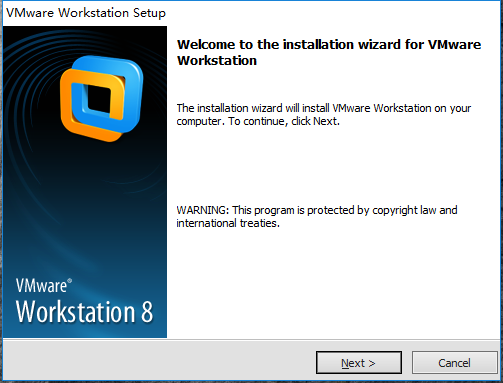
(2)、点击Typical,然后下一步。
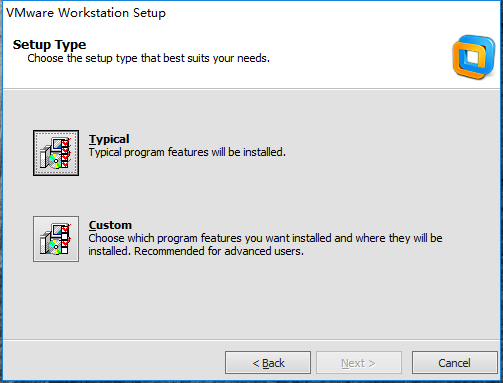
点击下一步。
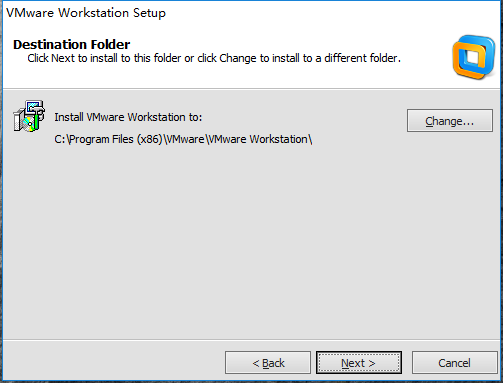
(3)、将启动时检查更新打钩,点击下一步。
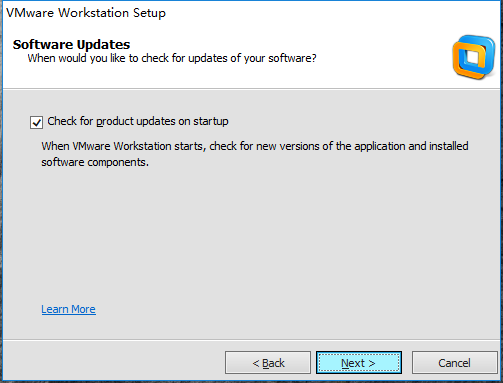
4)、将帮助改善打钩,然后下一步。
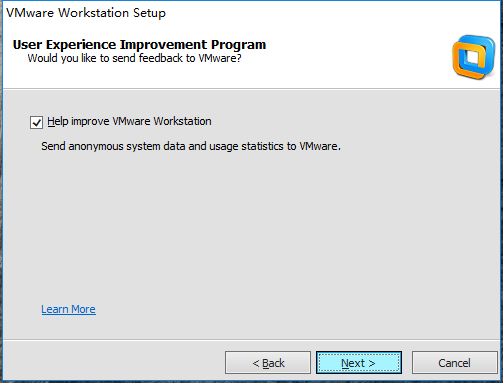
下一步。
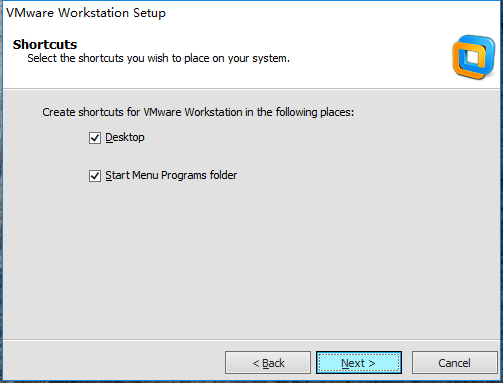
(5)、点击继续,等待安装完成。
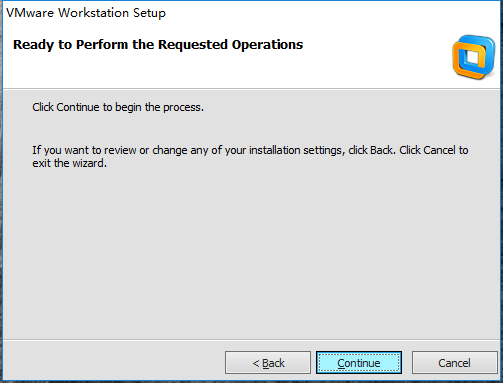
(6)、输入在文件夹里的激活码,然后点输入。
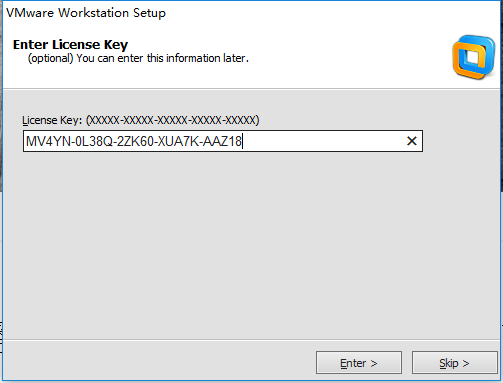
(7)、点击完成,完成软件的安装
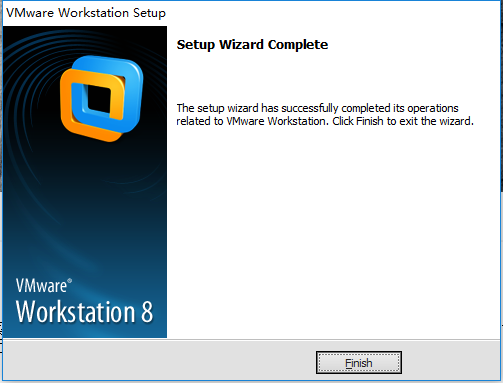
3、创建虚拟机: 点击安装,开始虚拟软件的安装,点击“创建新的虚拟机”。
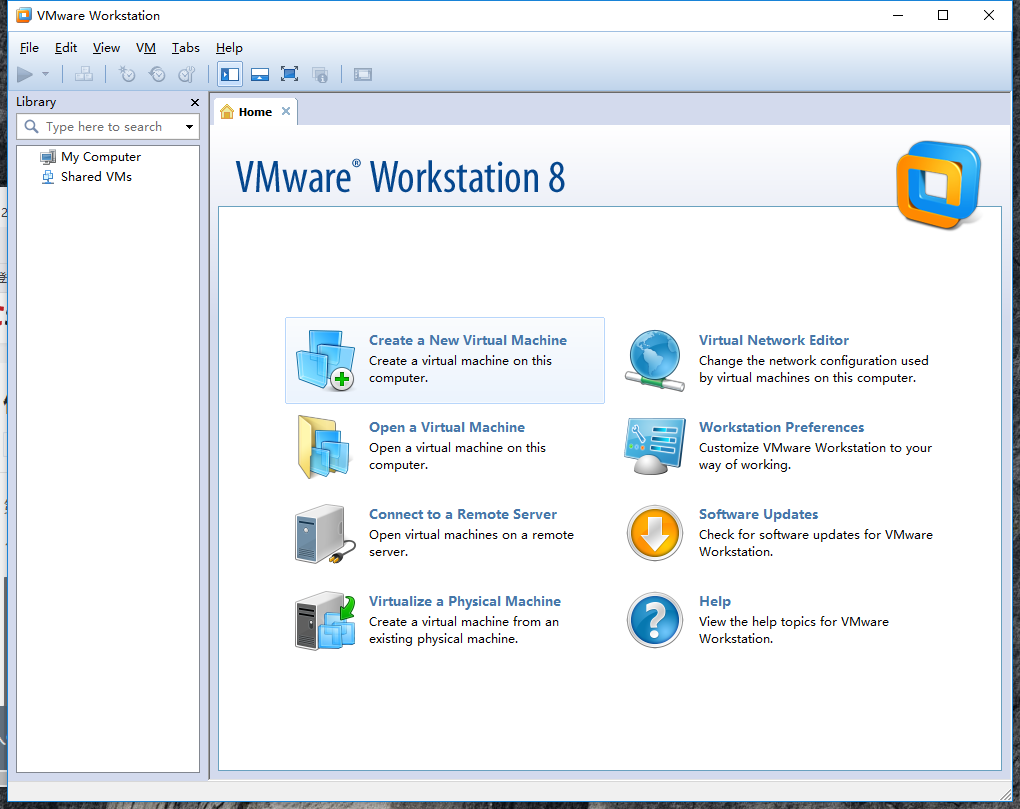
选择Typical,然后下一步。
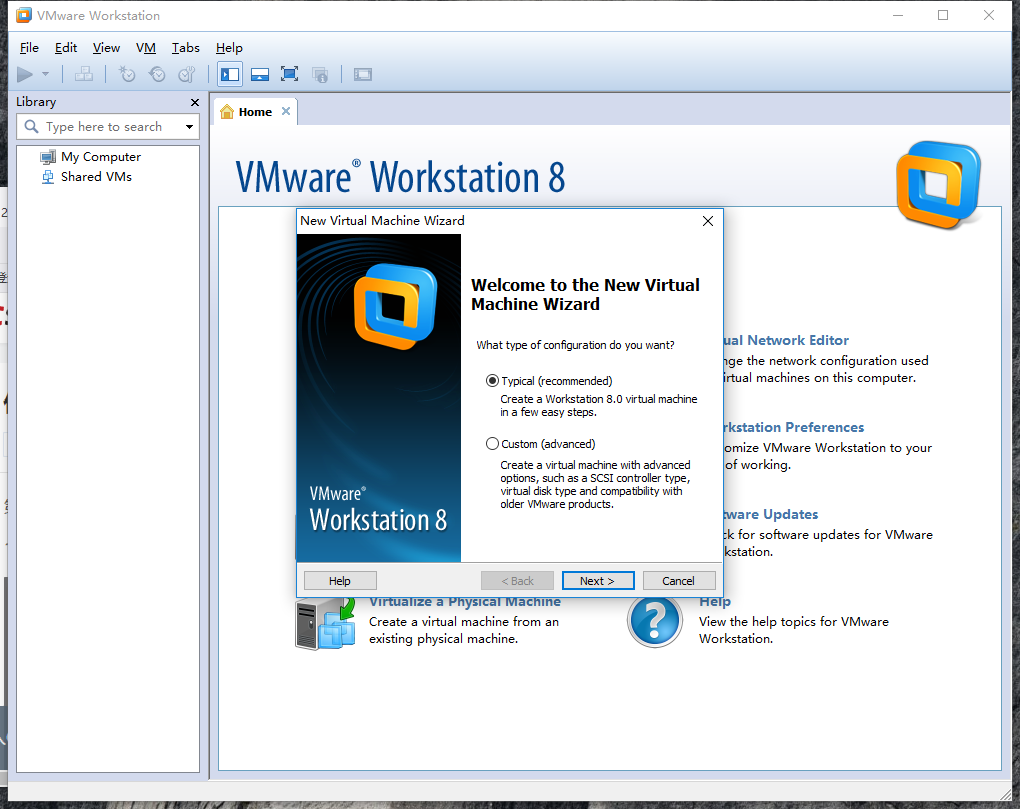
选择稍后安装操作系统方便调试
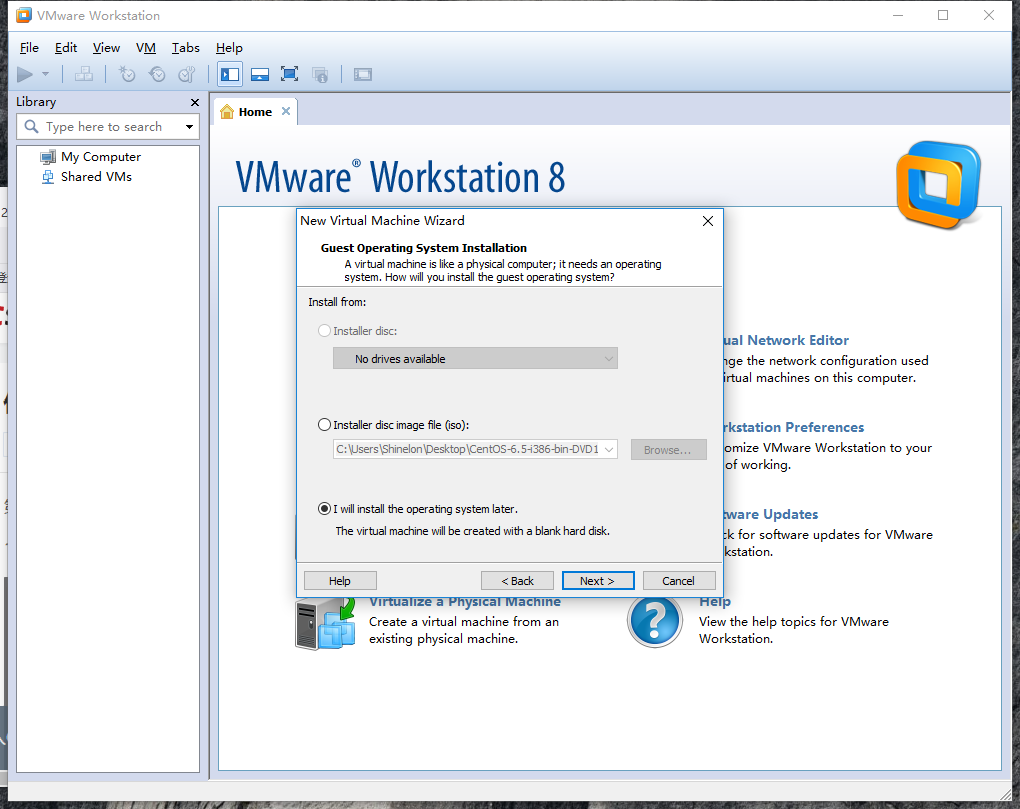
选择Linux,然后在下面版本中选择centOS 64.
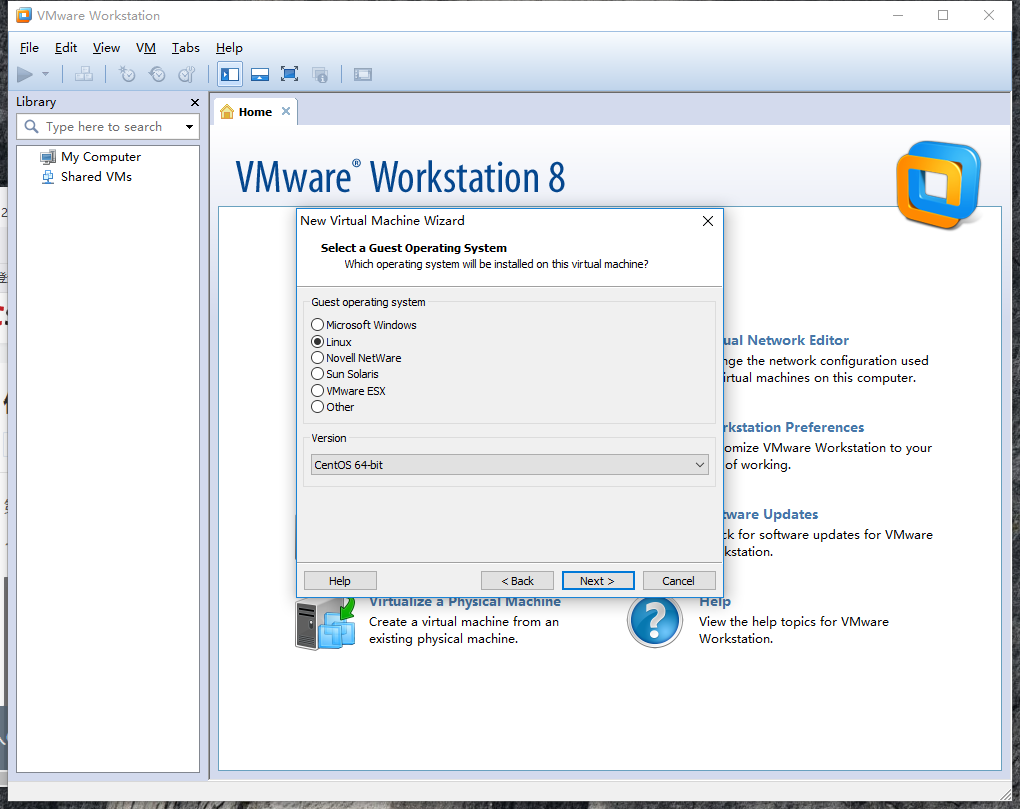
点击浏览,更改安装系统的位置,也可以不更改。
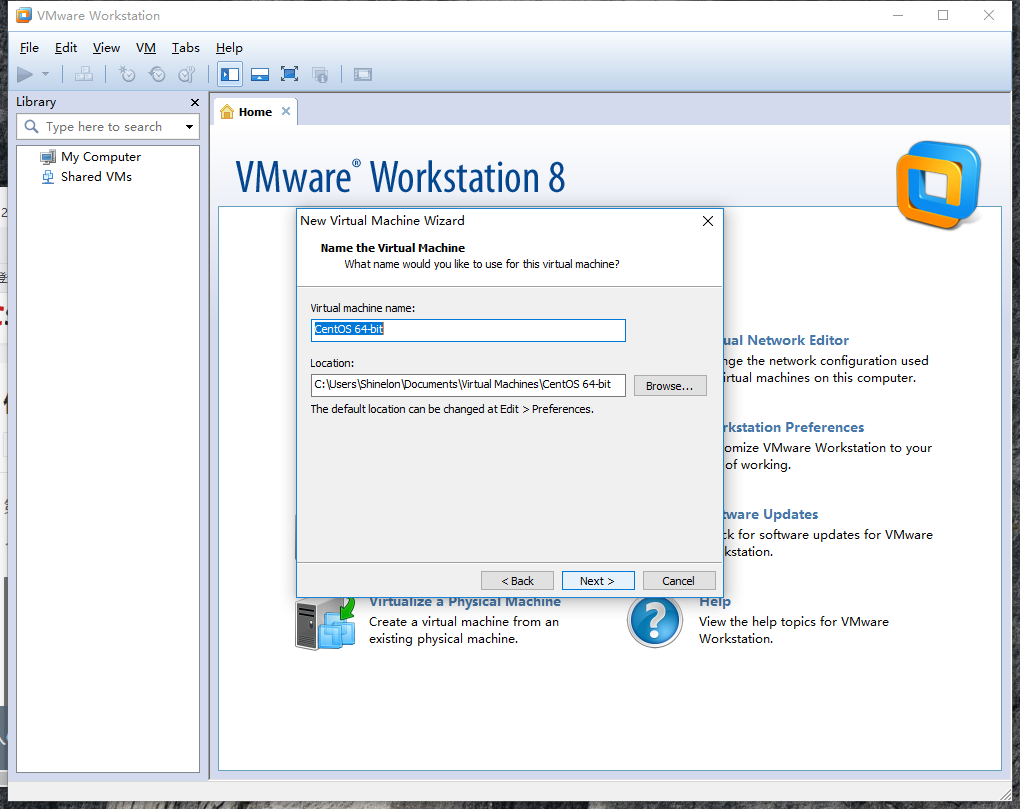
将最大磁盘大小设置为20G
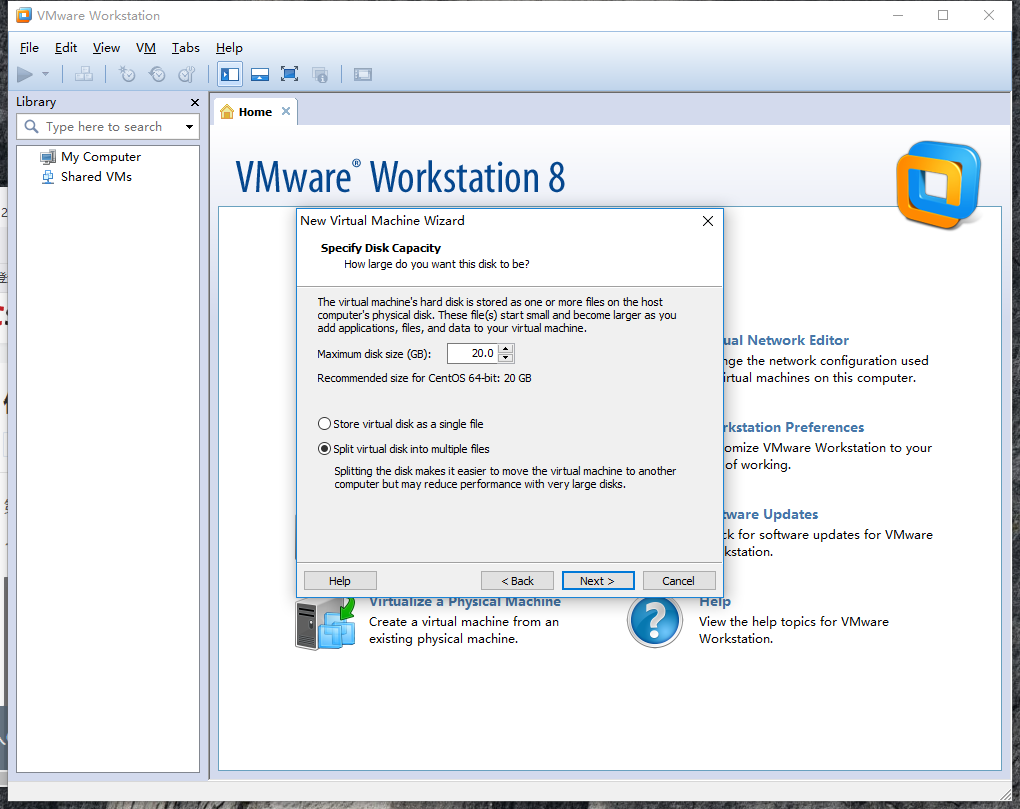
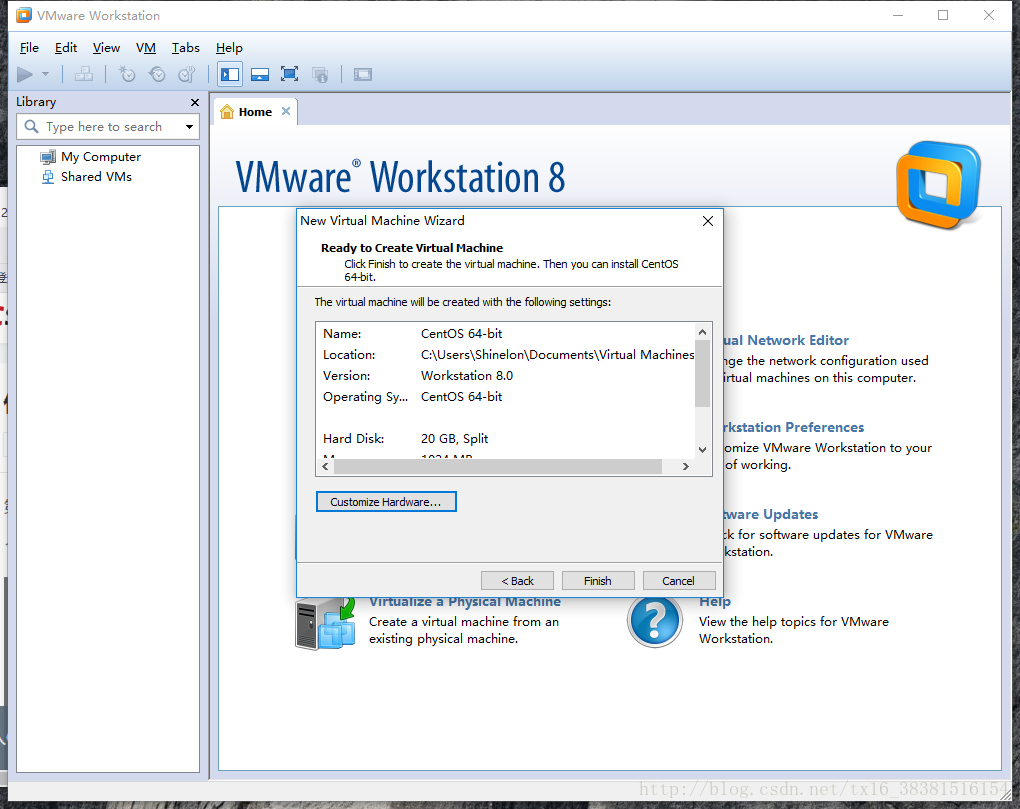
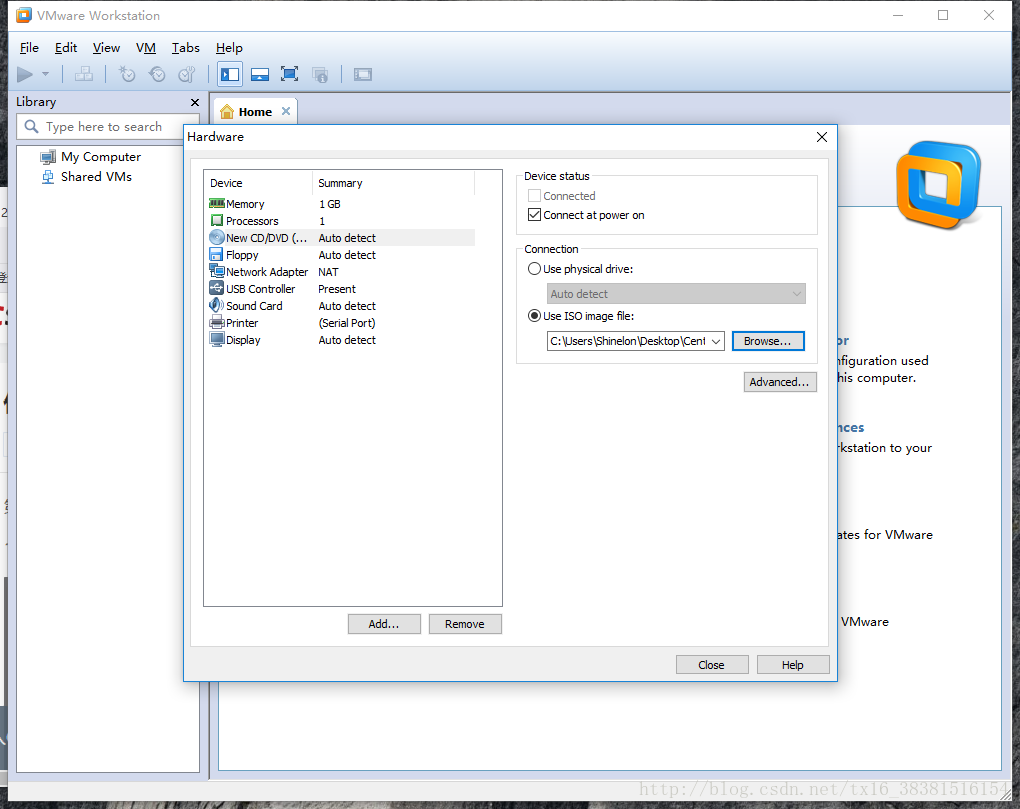
(7)、点击完成,创建虚拟机。
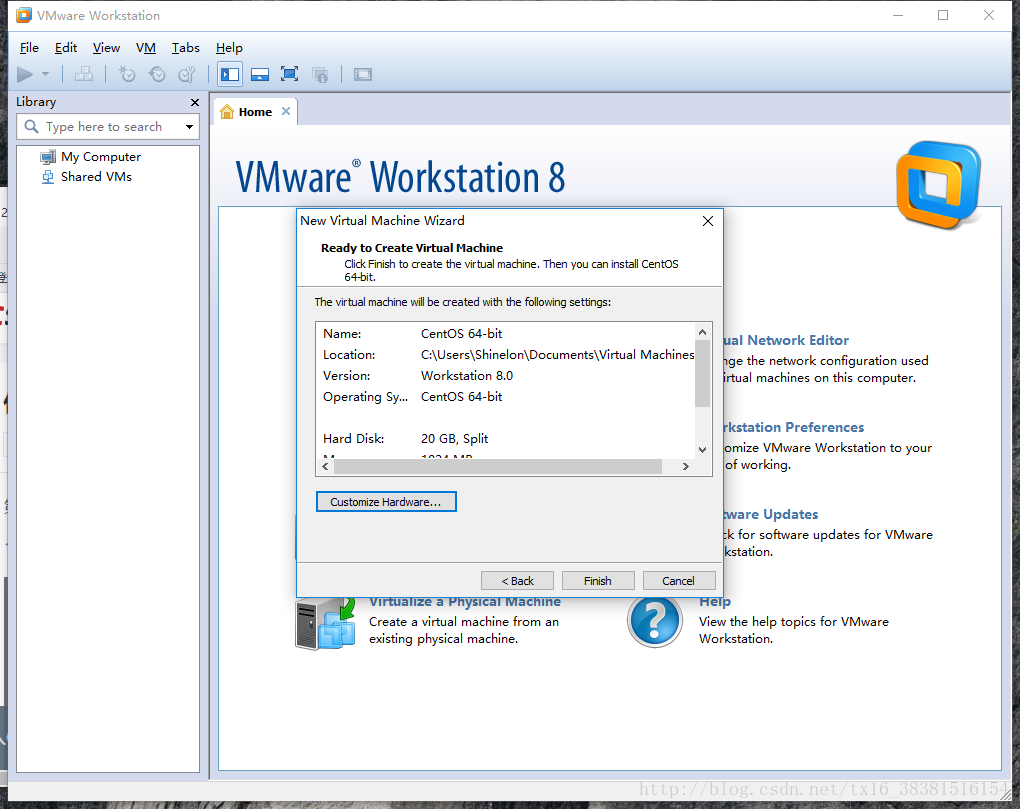
(8)、点击我的计算机栏下的CentOS 64位,然后点击开启虚拟机。
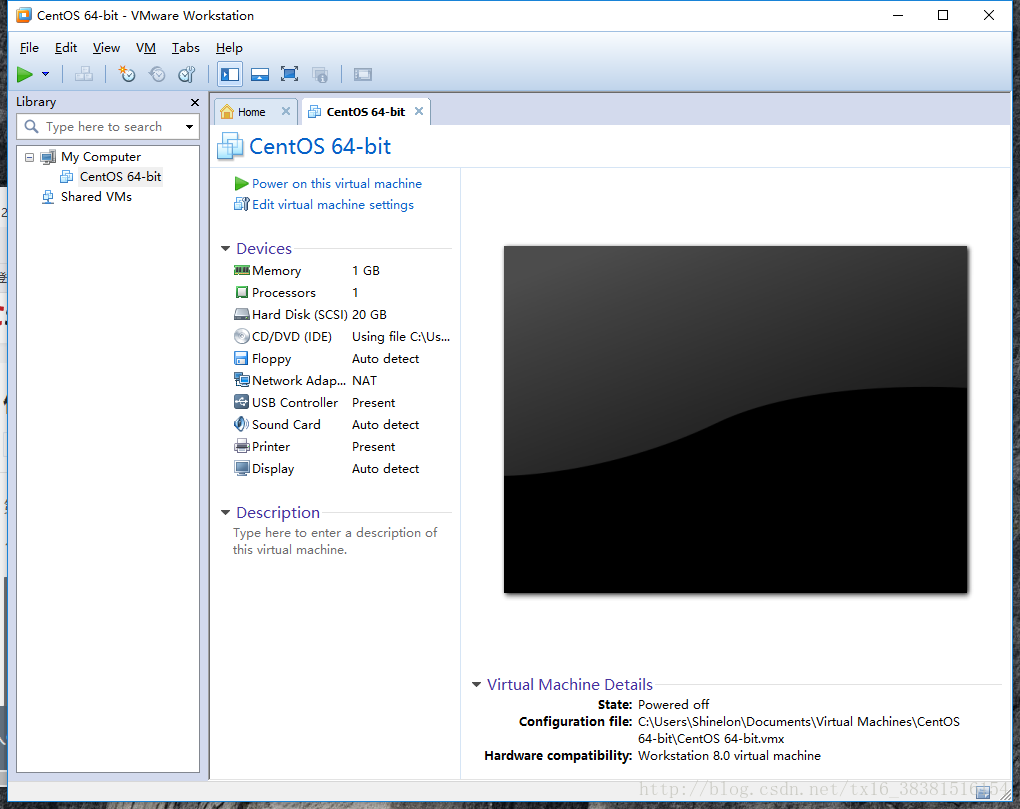
选择第一个开始安装

选择是否检查光盘按tab切换到skip选择跳过即可
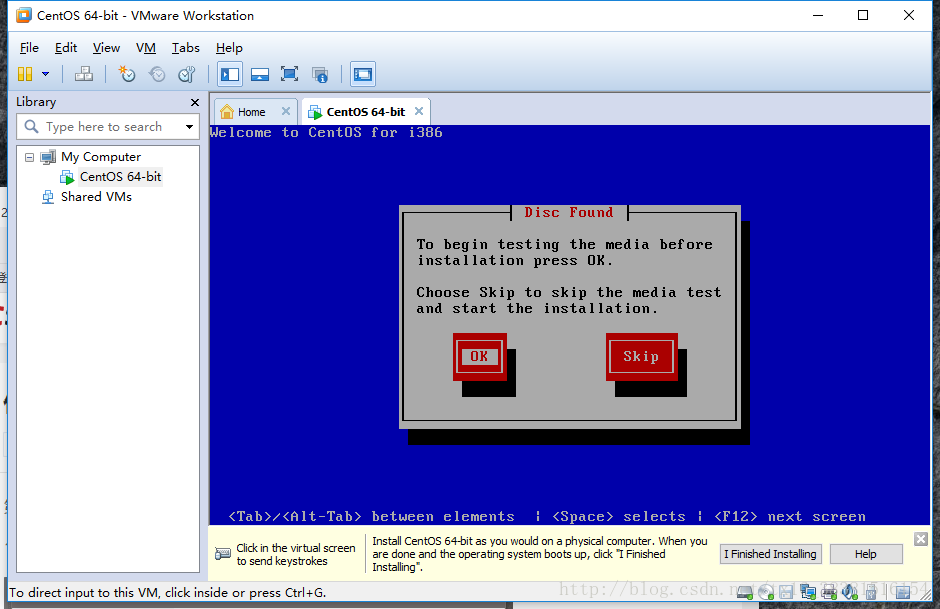
点击next下一步
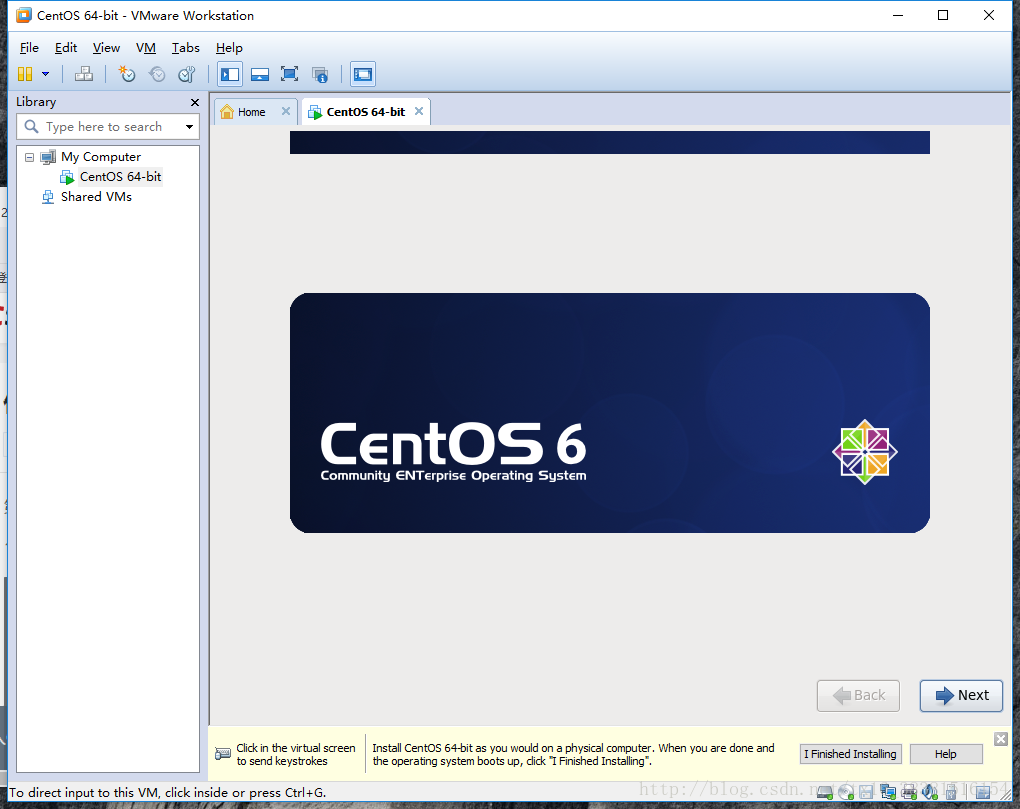
进入选择语言的界面,找到中文后next下一步,选择键盘样式选择美式键盘下一步
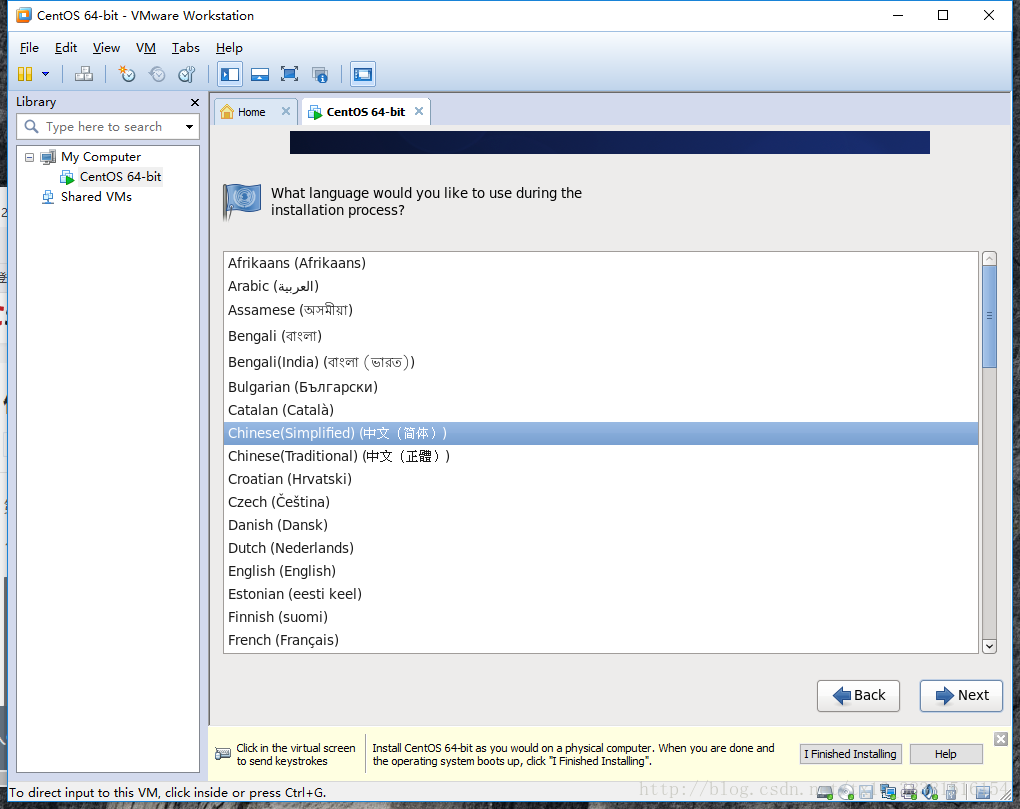
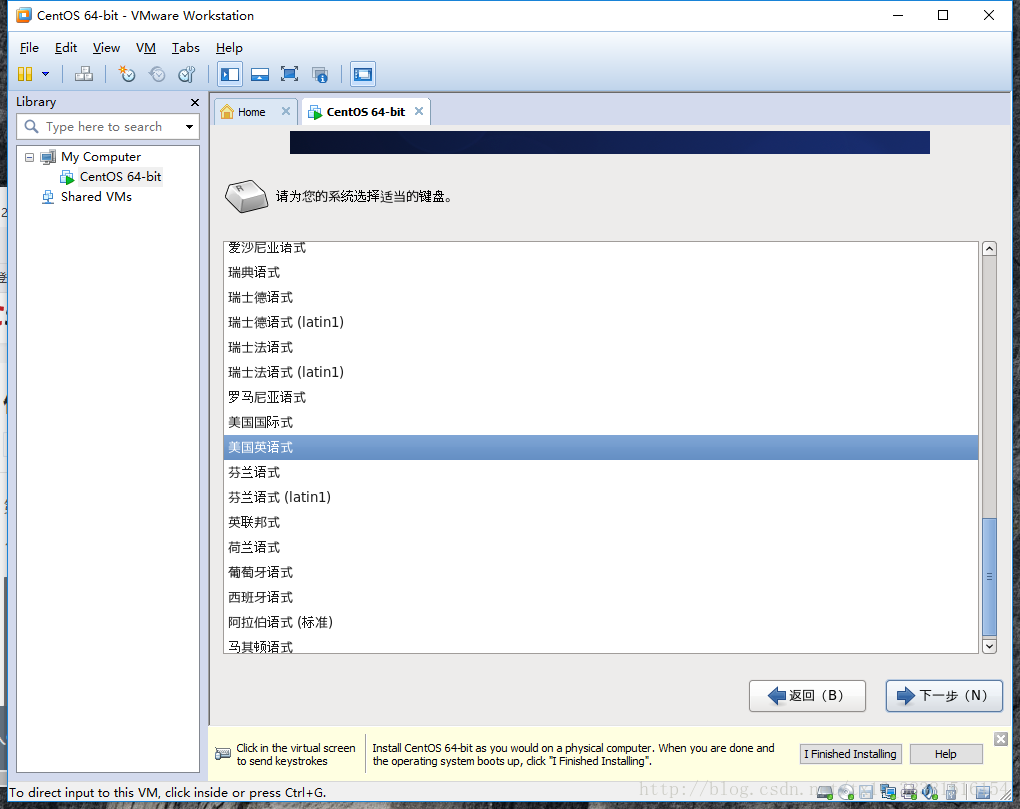
选择基本储存设备
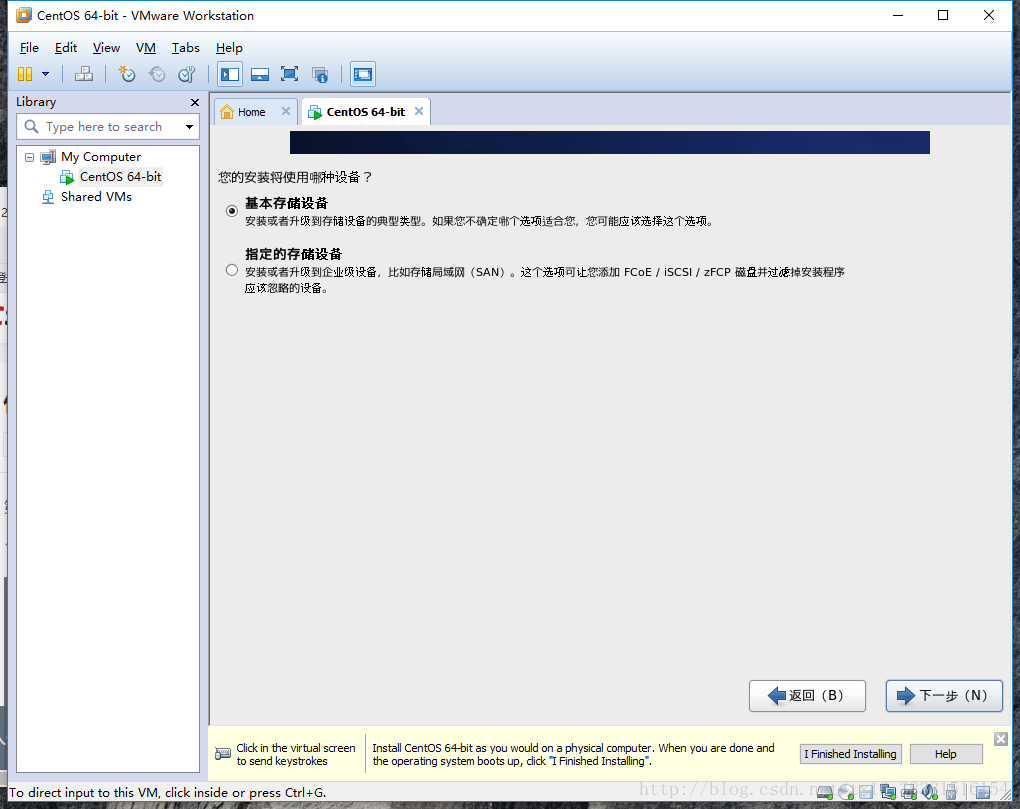
第一次安装选择是
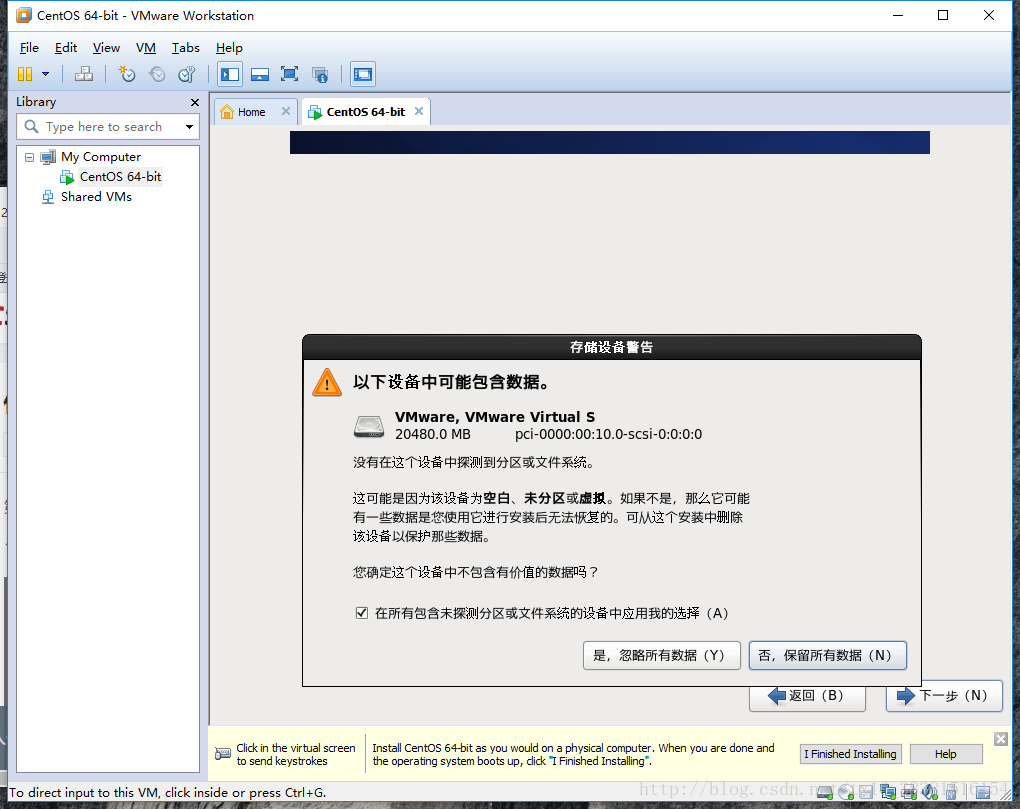
设置机器名称和时区
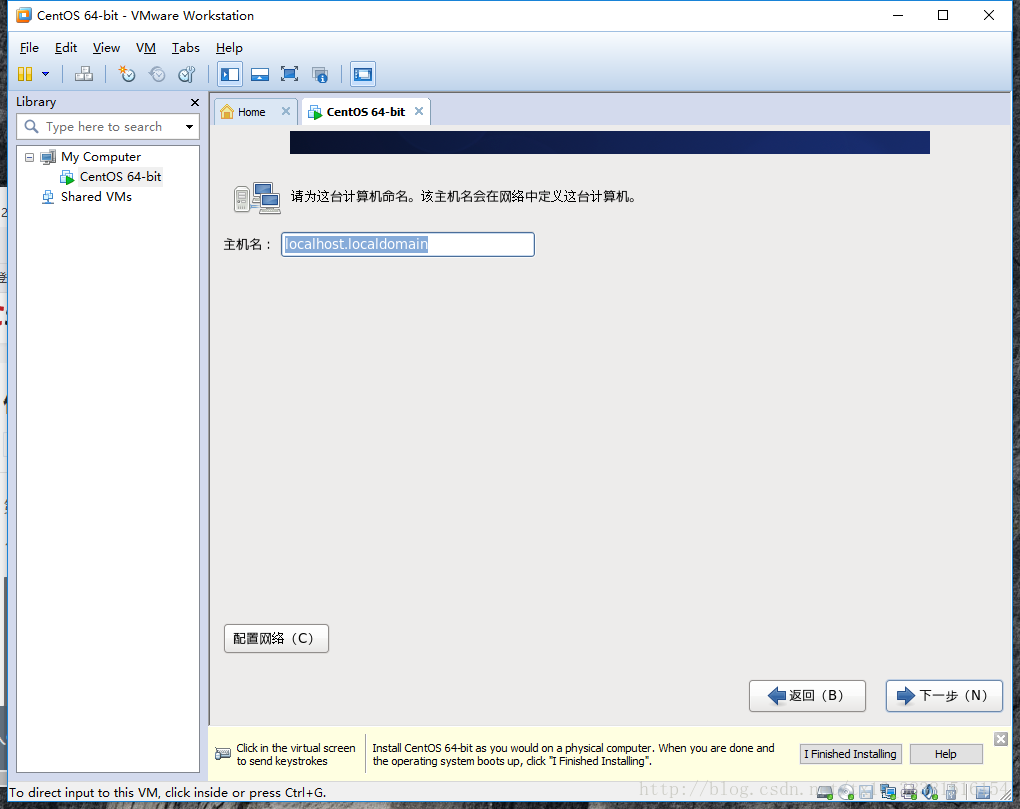
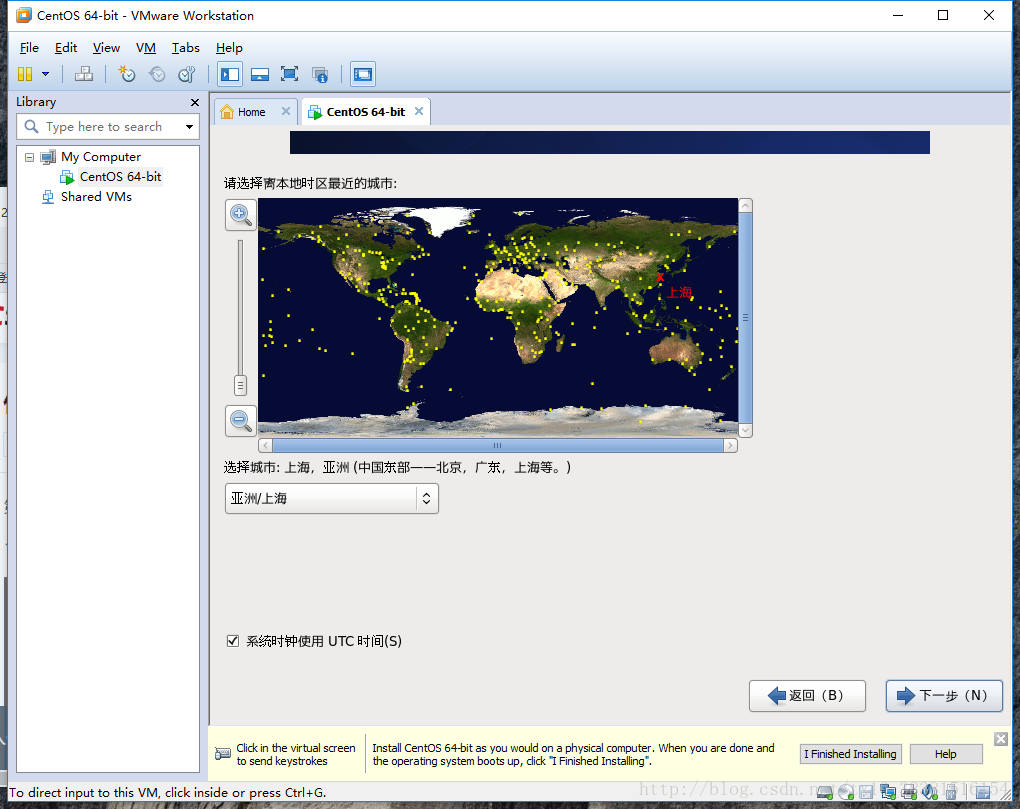
设置密码
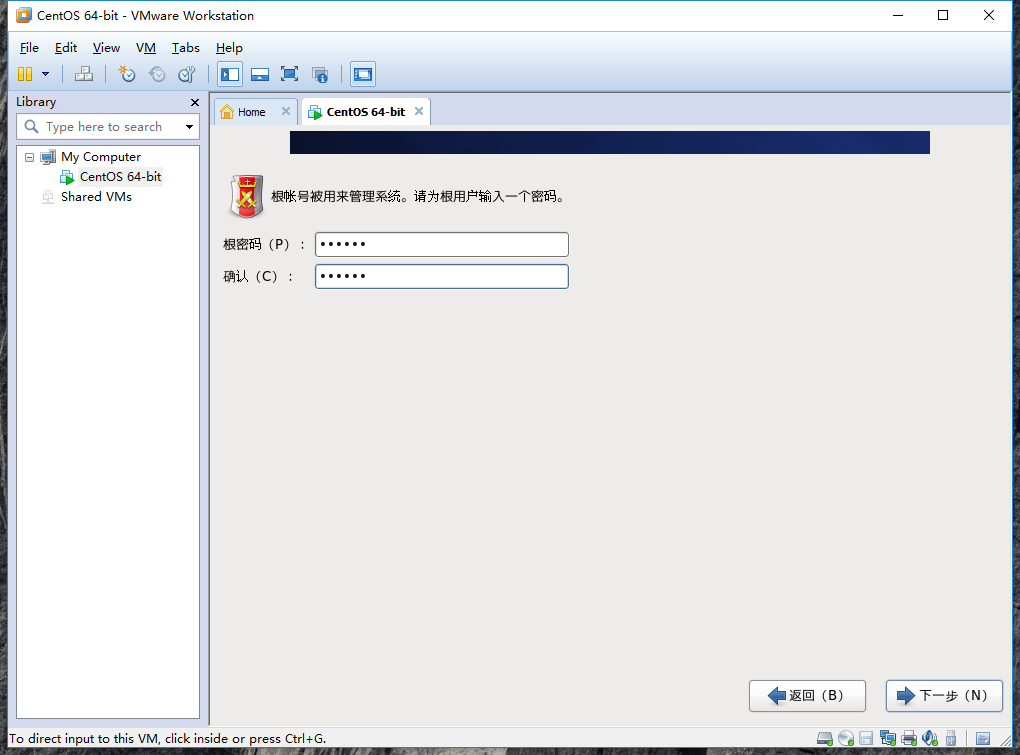
选择安装类型选择所有空间并勾选查看分区布局
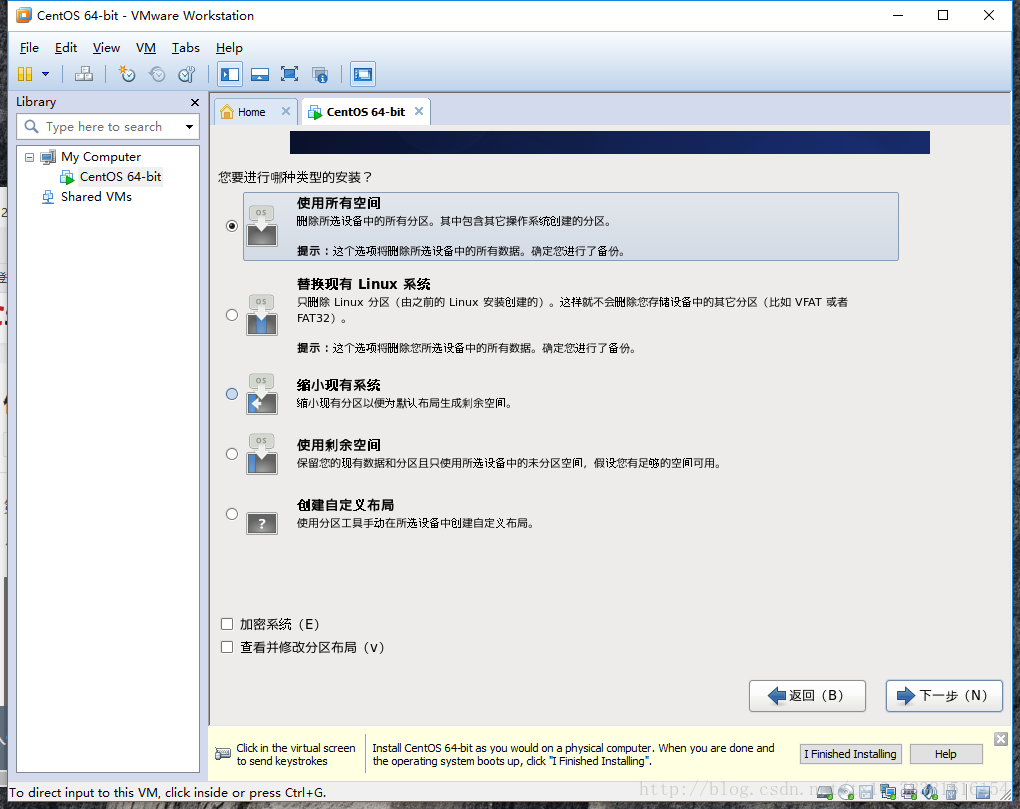
点击下一步格式化并写入修改磁盘
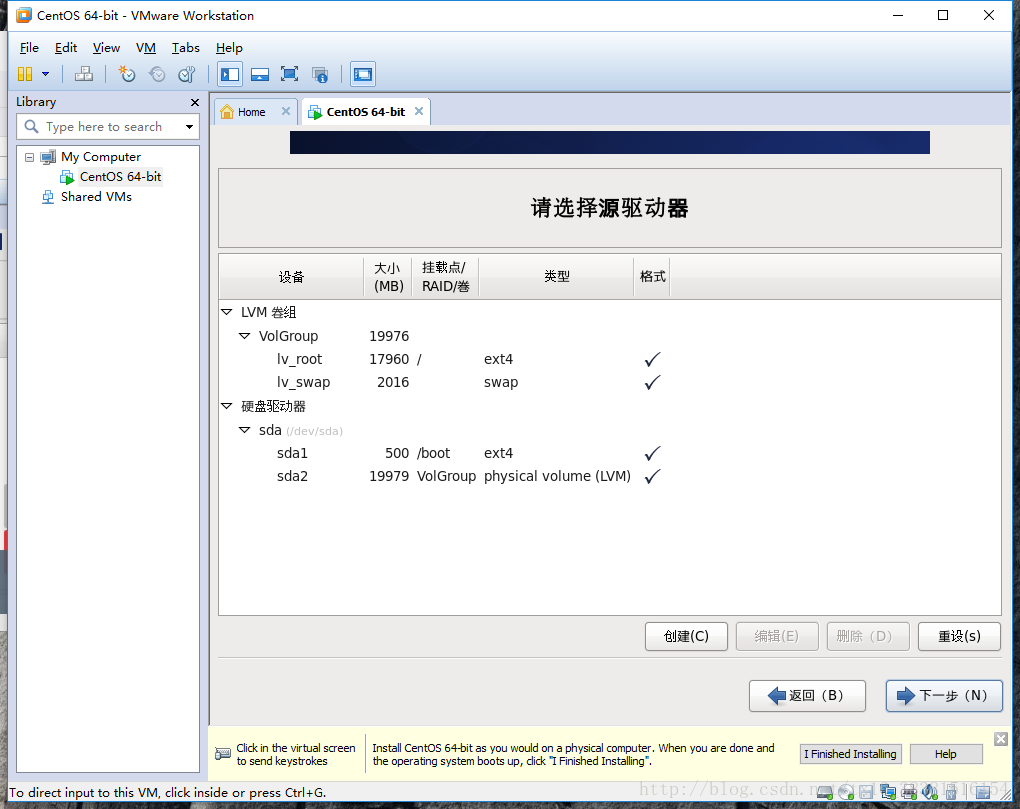
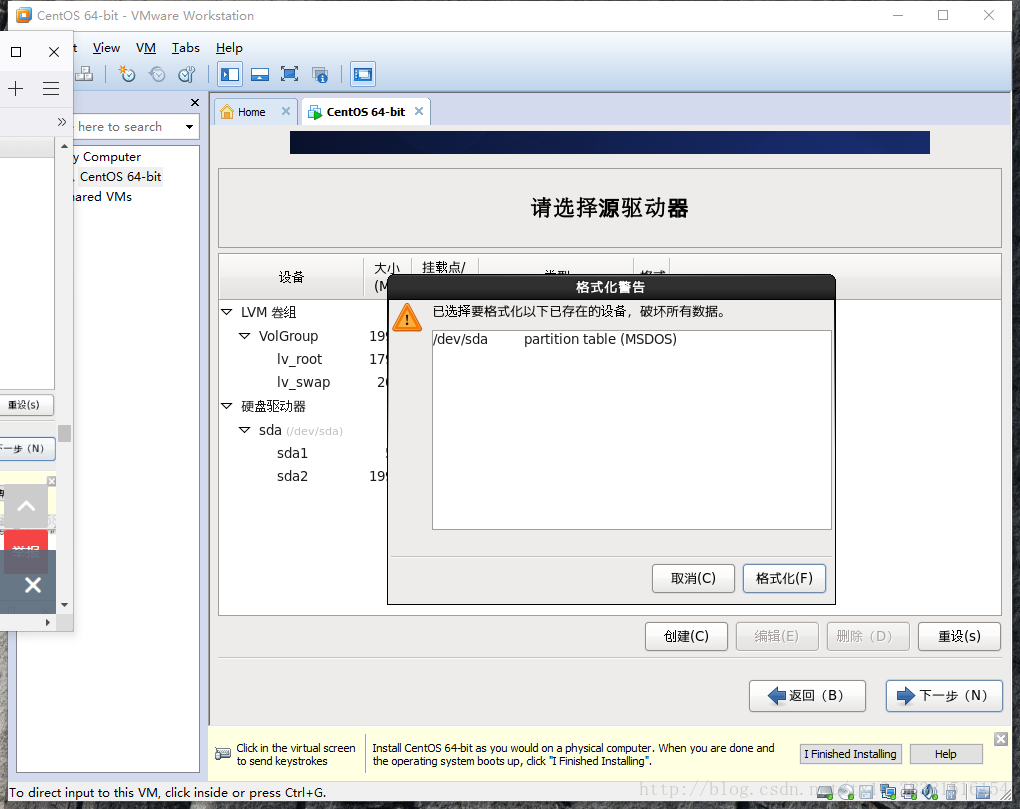
选择安装插件,就选择deskto,下一步直接安装。
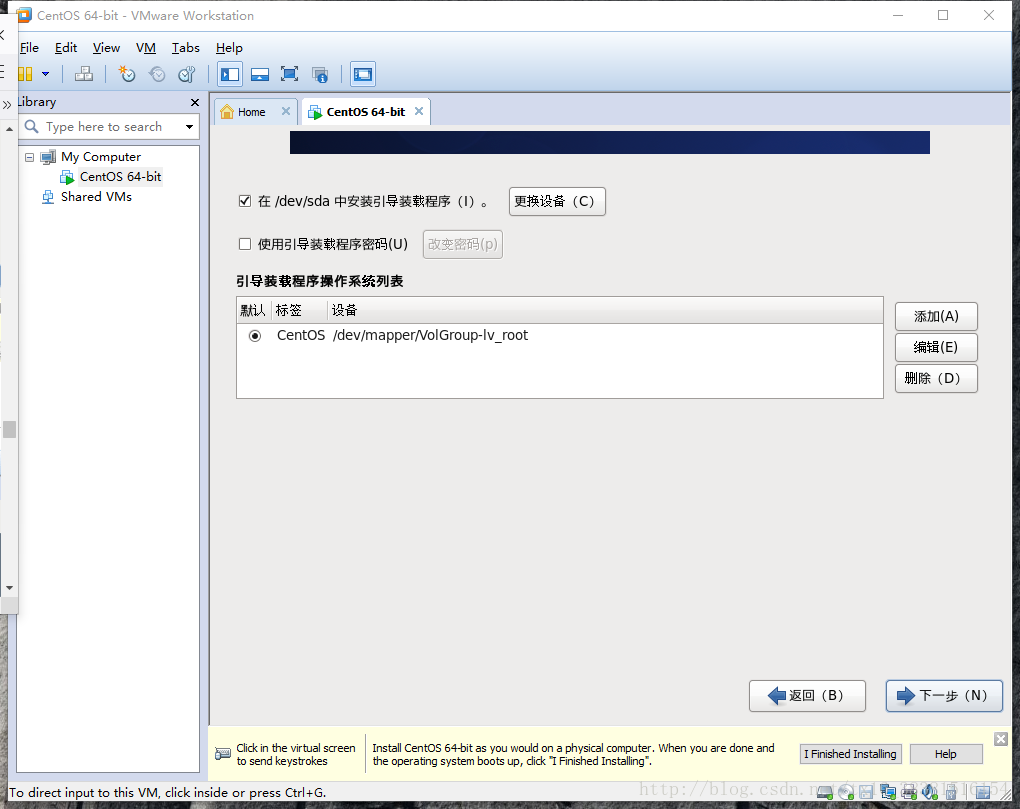
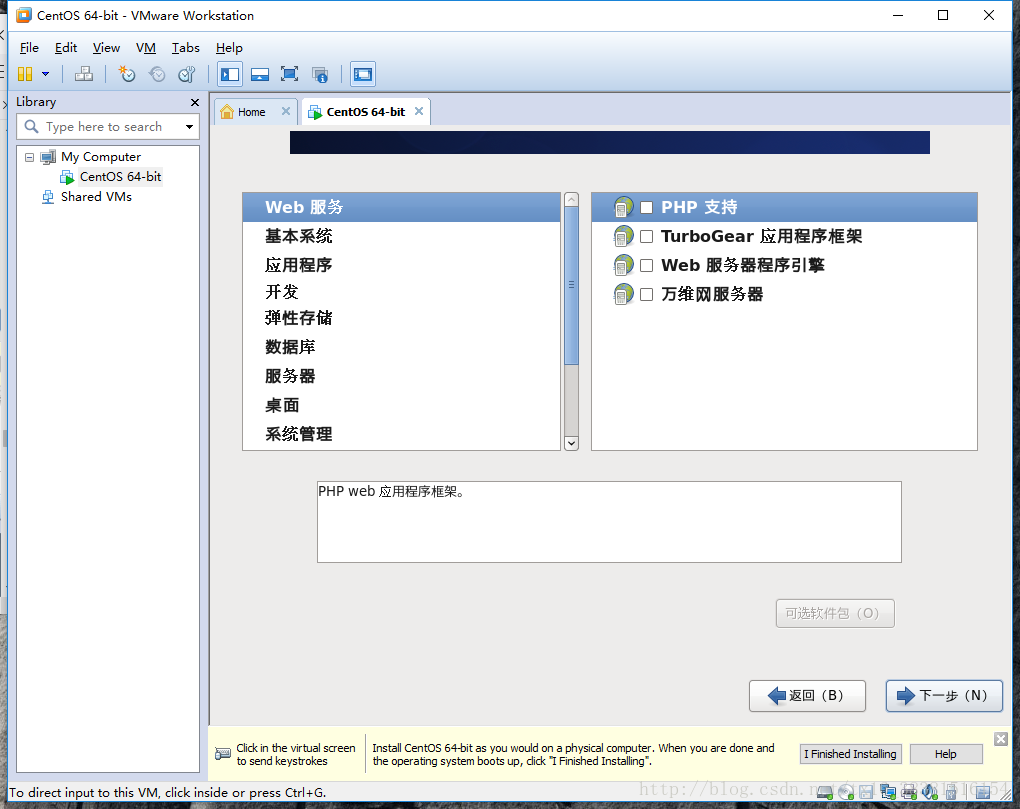
进入安装中的界面等待安装完毕
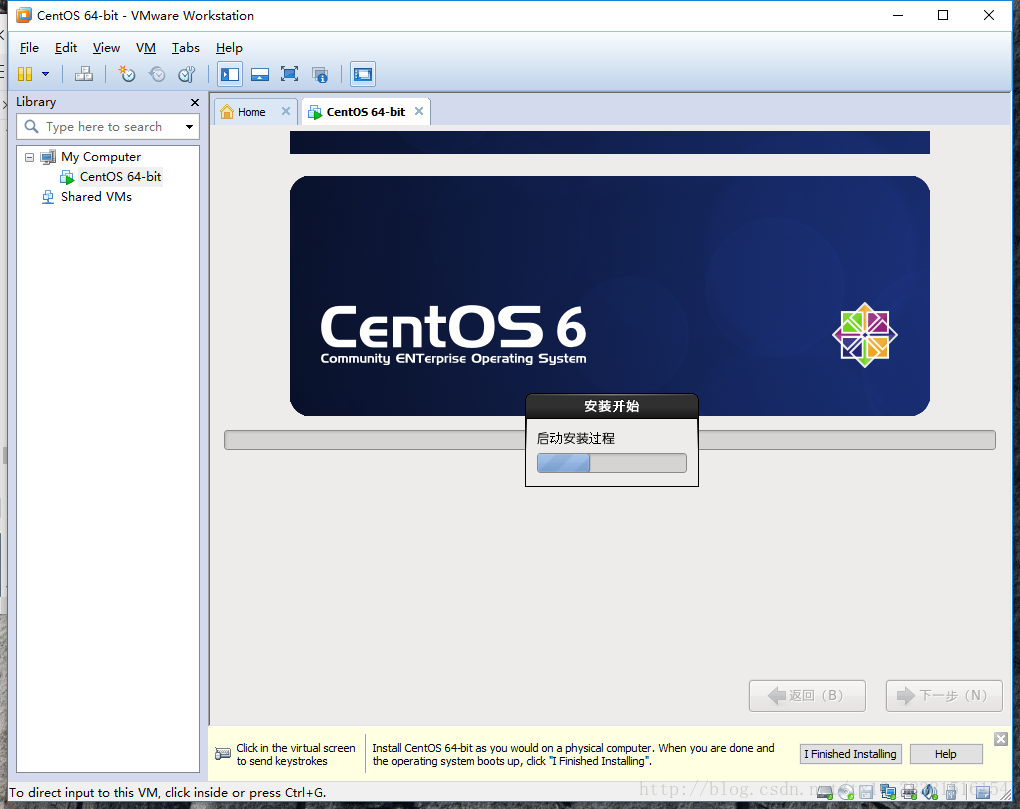
安装完成后点击重新引导重启
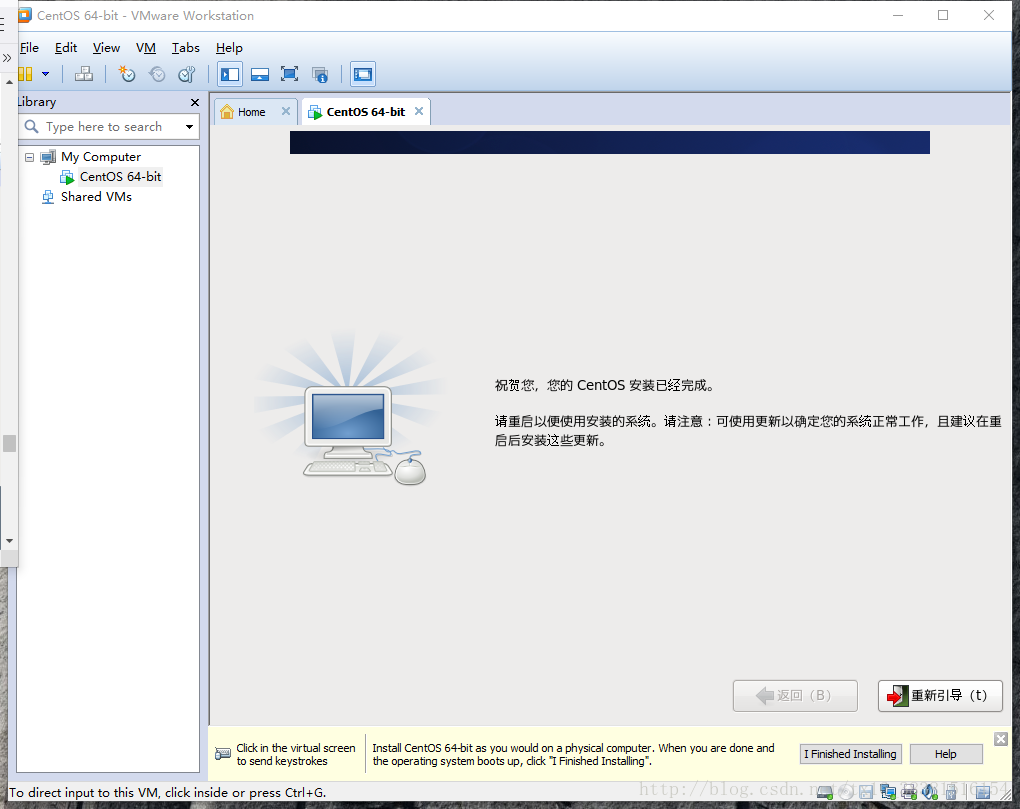
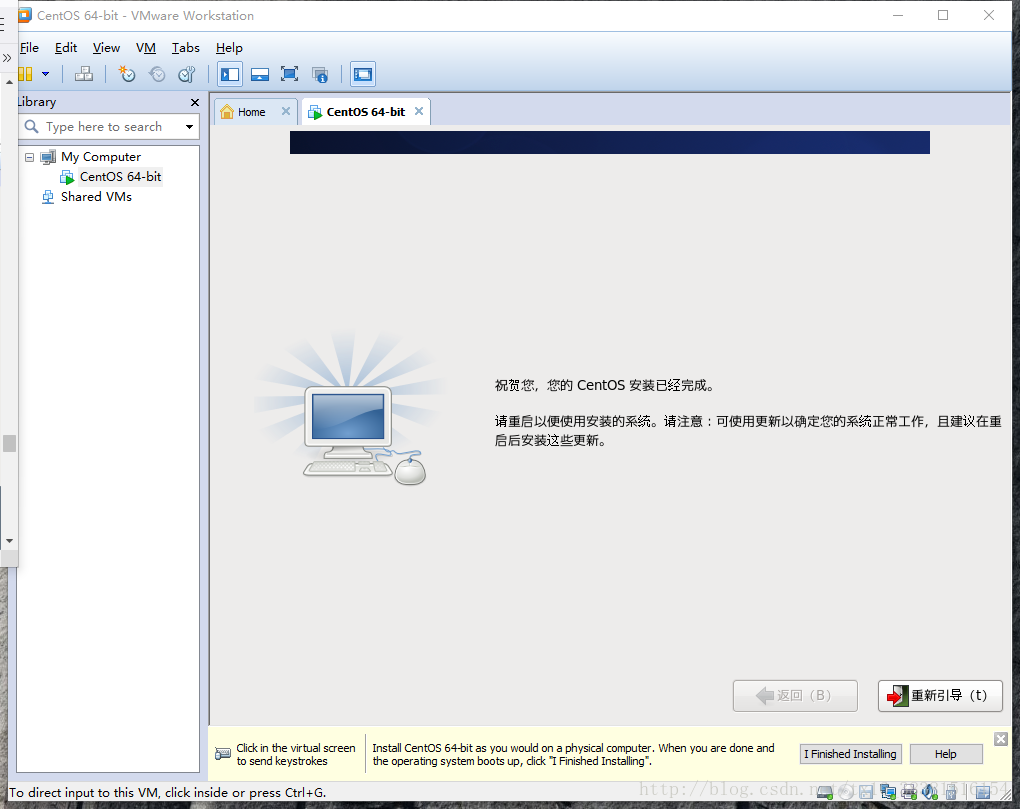
重启后进入欢迎界面点击下一步并同意许可证信息下一步
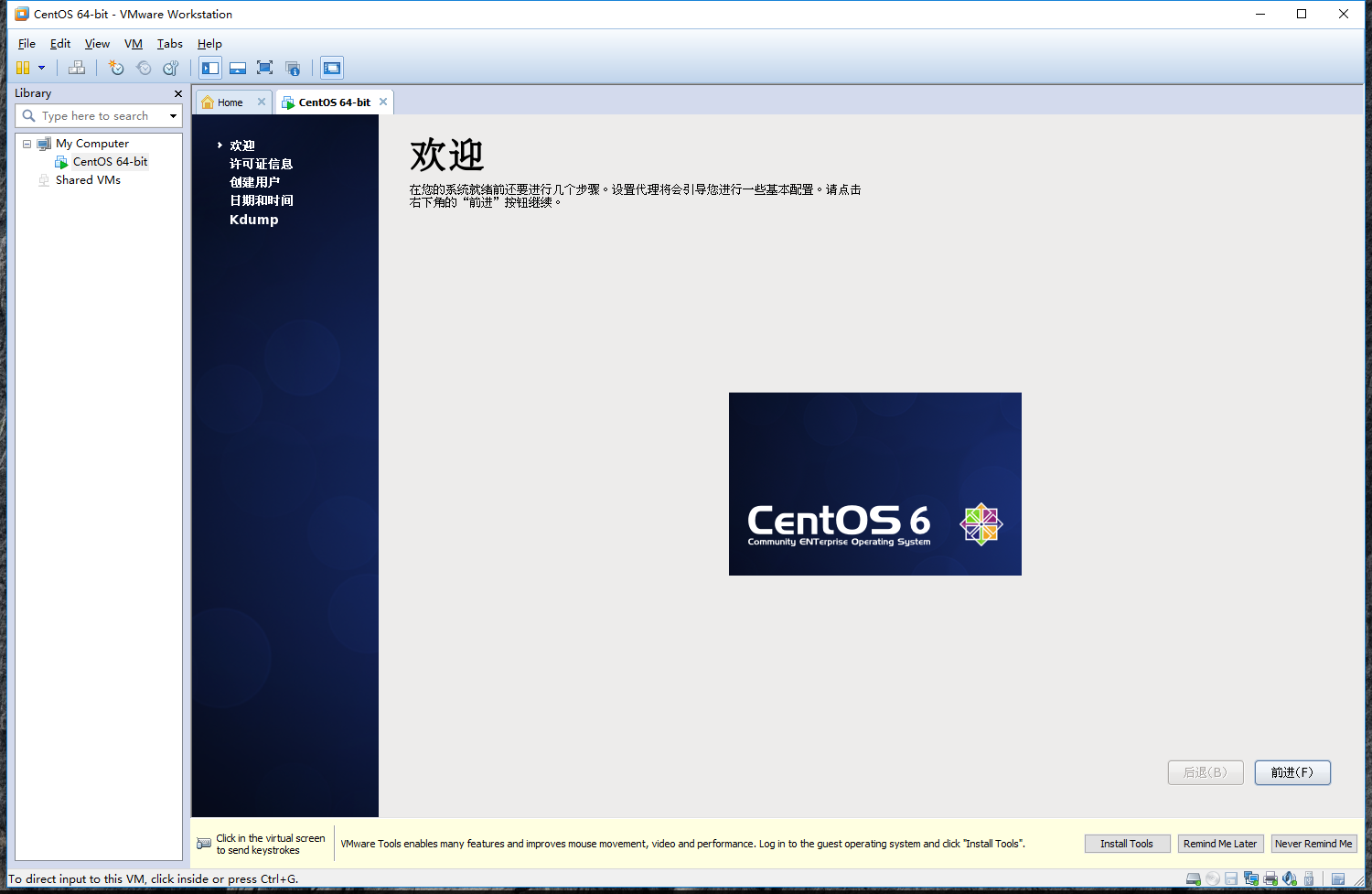
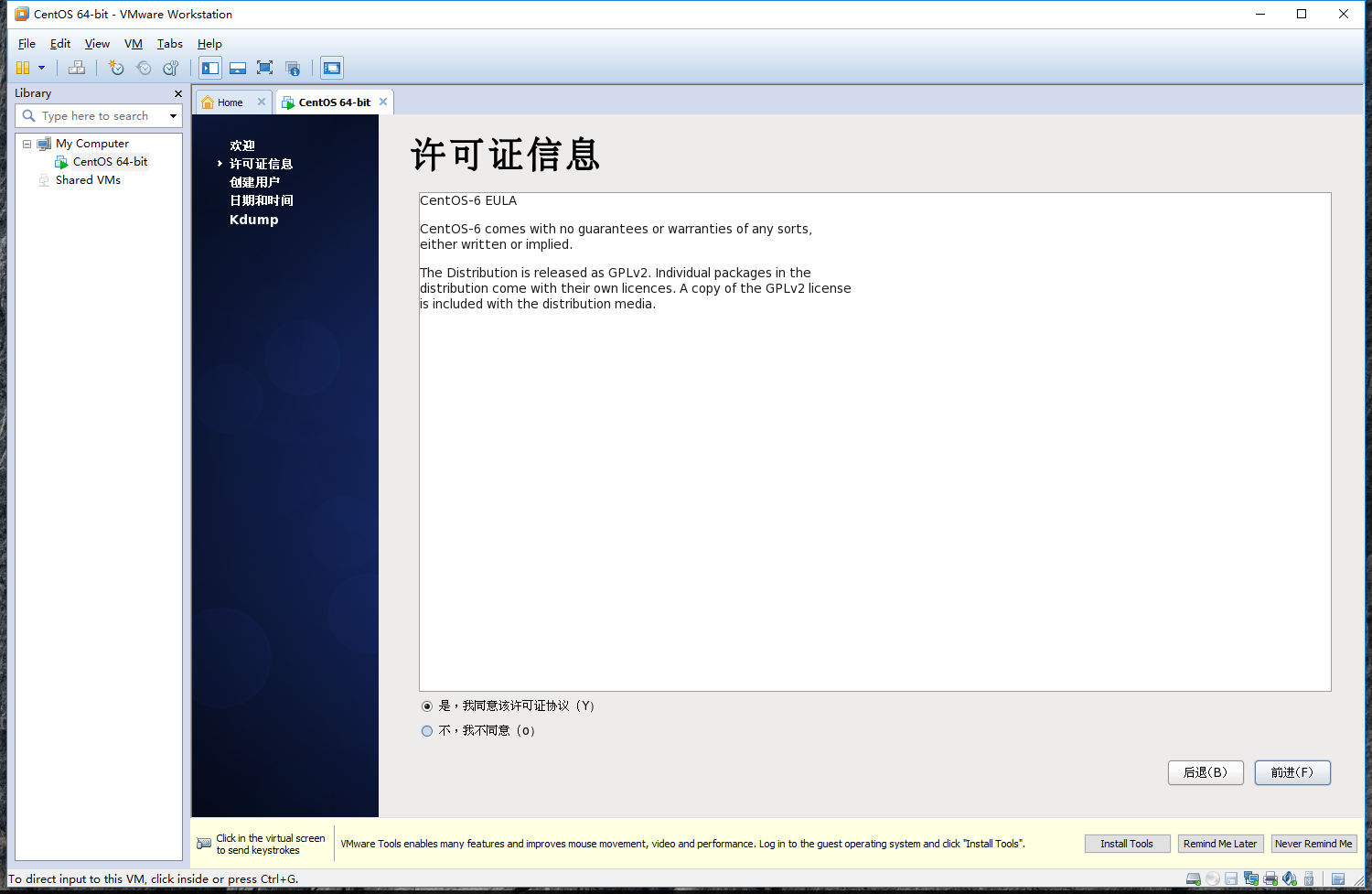
创建用户
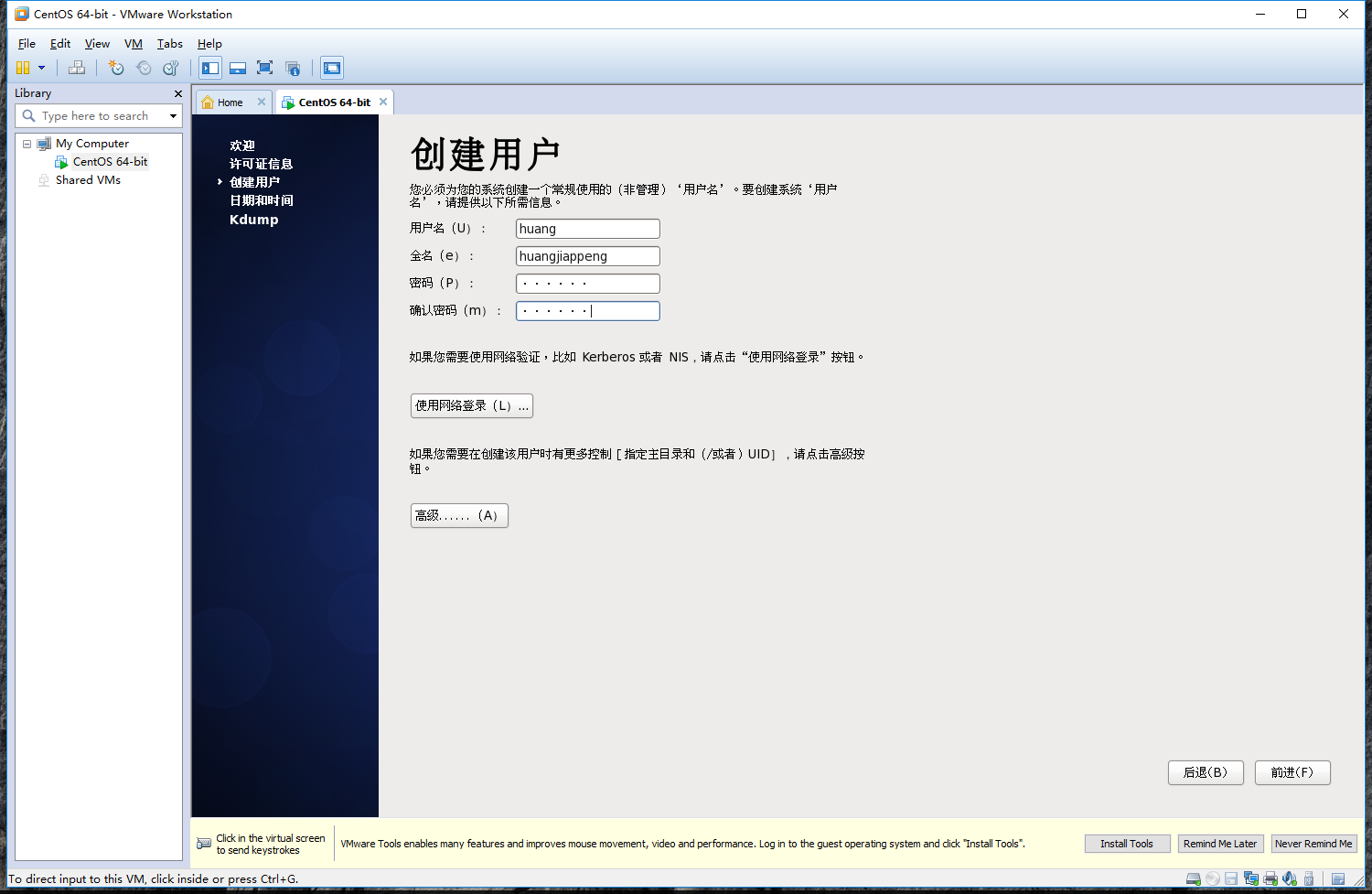
设置时间可以选择网络同步
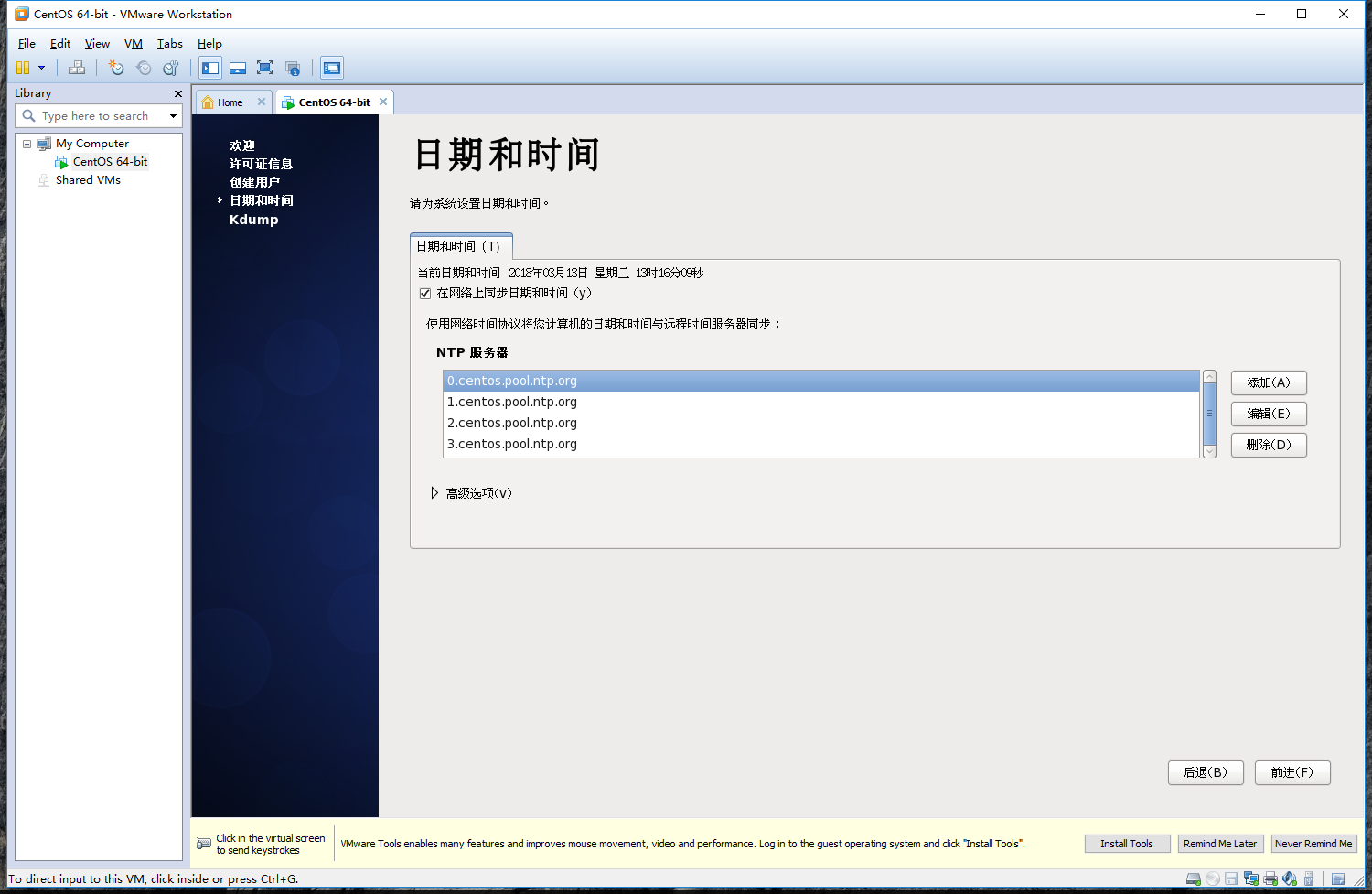
最后系统登录完成安装
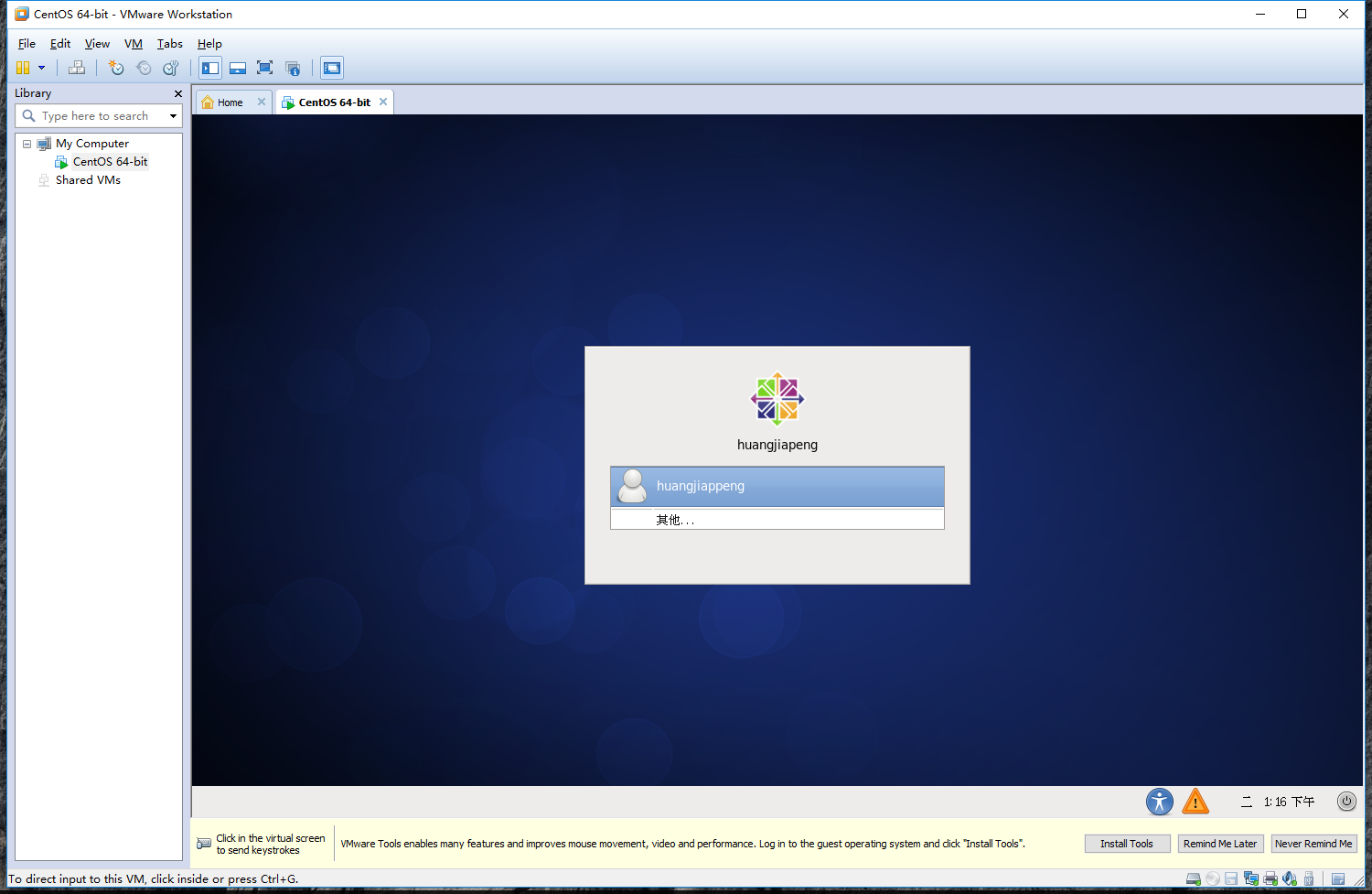
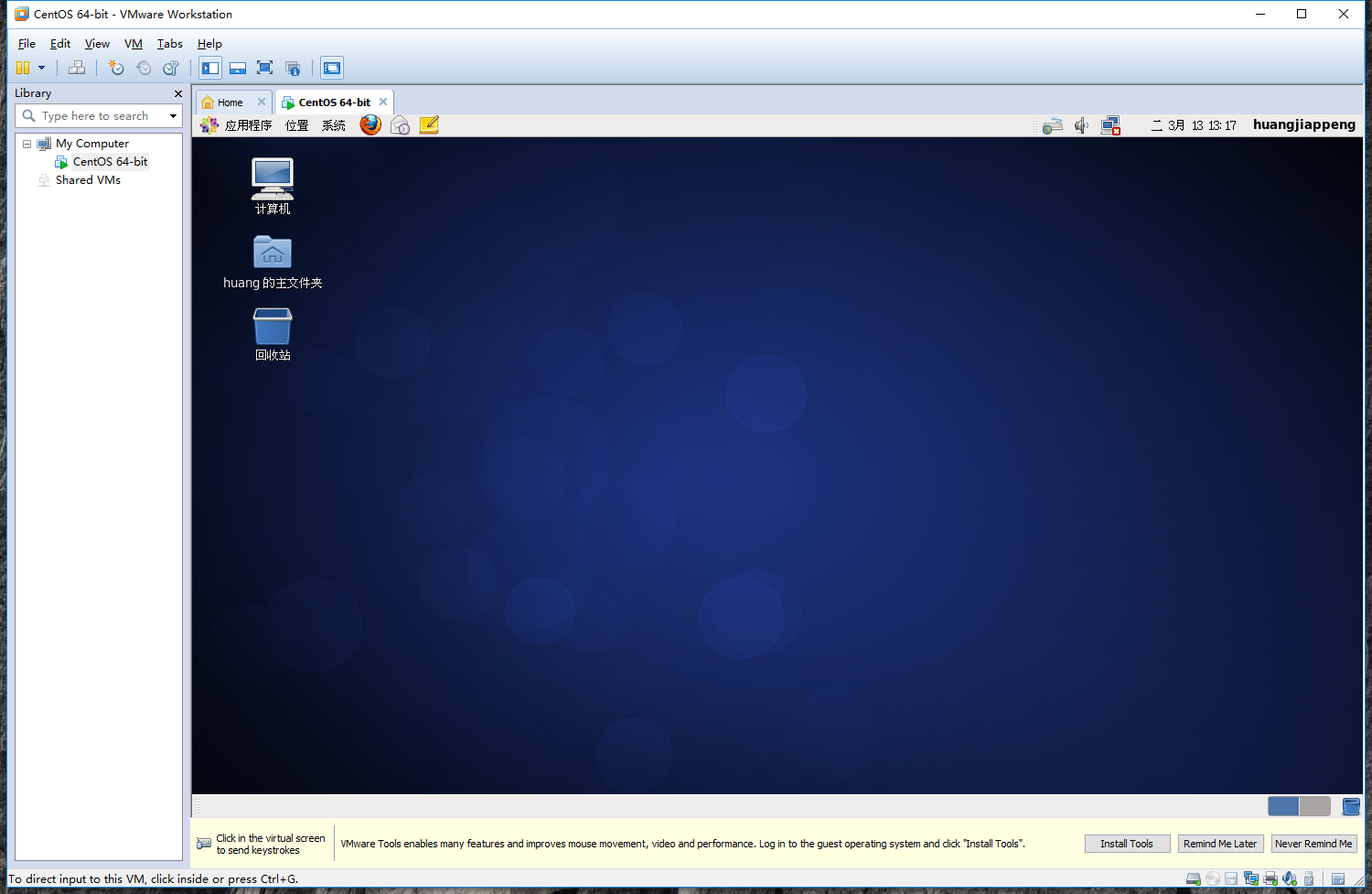
最后我们就可以使用该软件办公了!
二、实验步骤: 1、 获取软件:可从网上下载或者从同学、老师处拷贝虚拟软件和镜像文件, 以 centos6.5 为例。 2、虚拟软件 VMware Workstation的安装。
(1)、双击下载的VMware软件安装包,开始安装,并点击下一步。
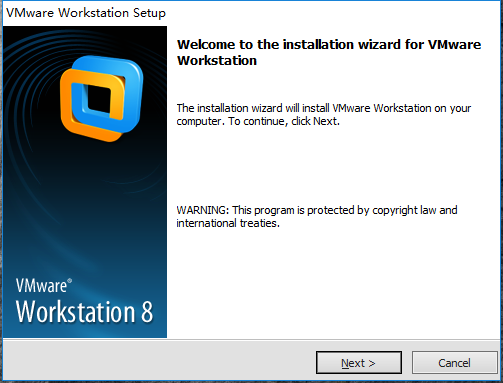
(2)、点击Typical,然后下一步。
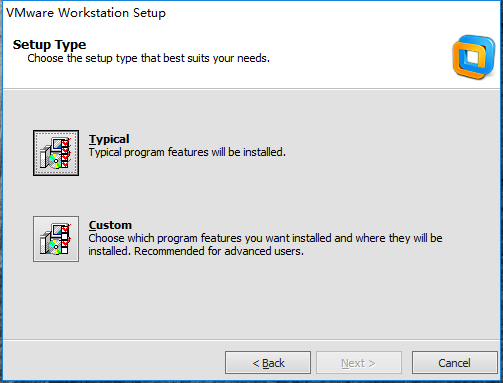
点击下一步。
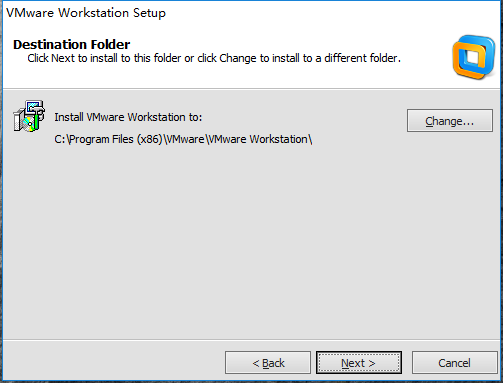
(3)、将启动时检查更新打钩,点击下一步。
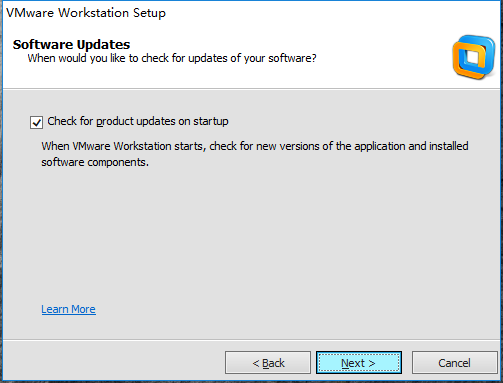
4)、将帮助改善打钩,然后下一步。
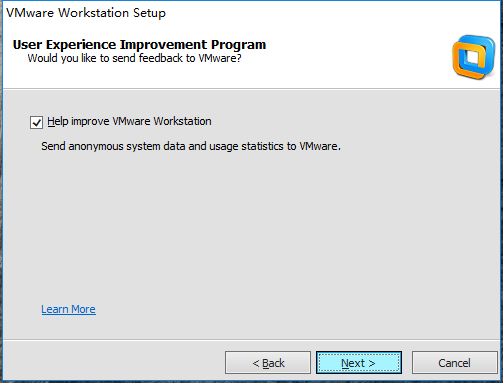
下一步。
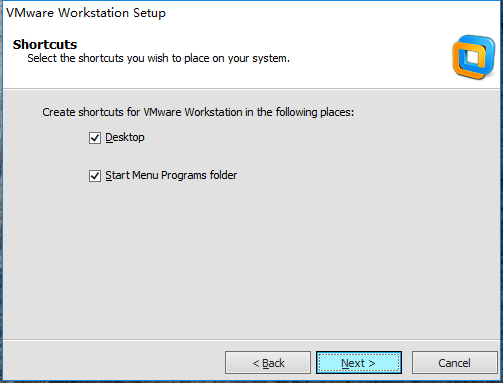
(5)、点击继续,等待安装完成。
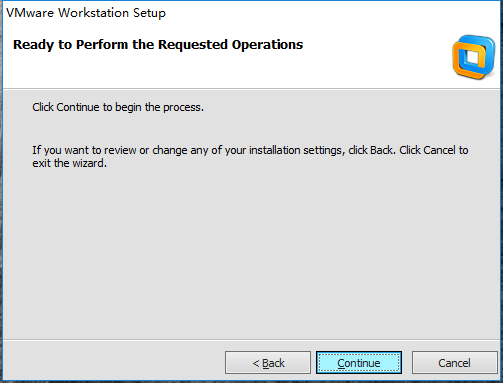
(6)、输入在文件夹里的激活码,然后点输入。
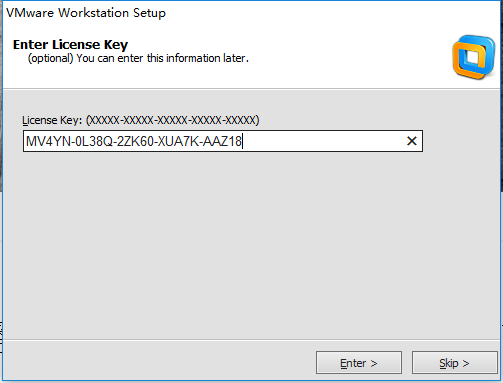
(7)、点击完成,完成软件的安装
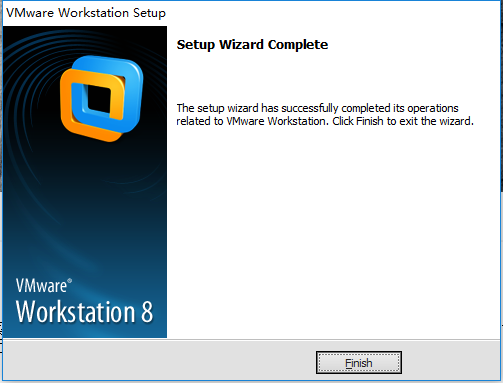
3、创建虚拟机: 点击安装,开始虚拟软件的安装,点击“创建新的虚拟机”。
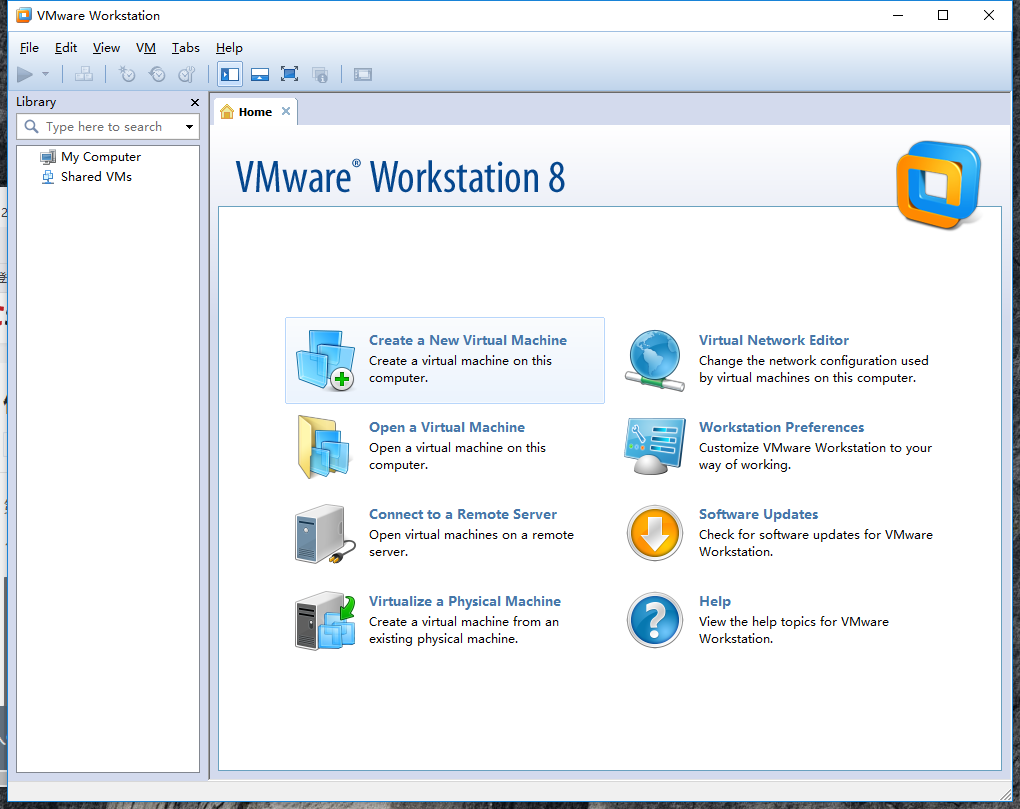
选择Typical,然后下一步。
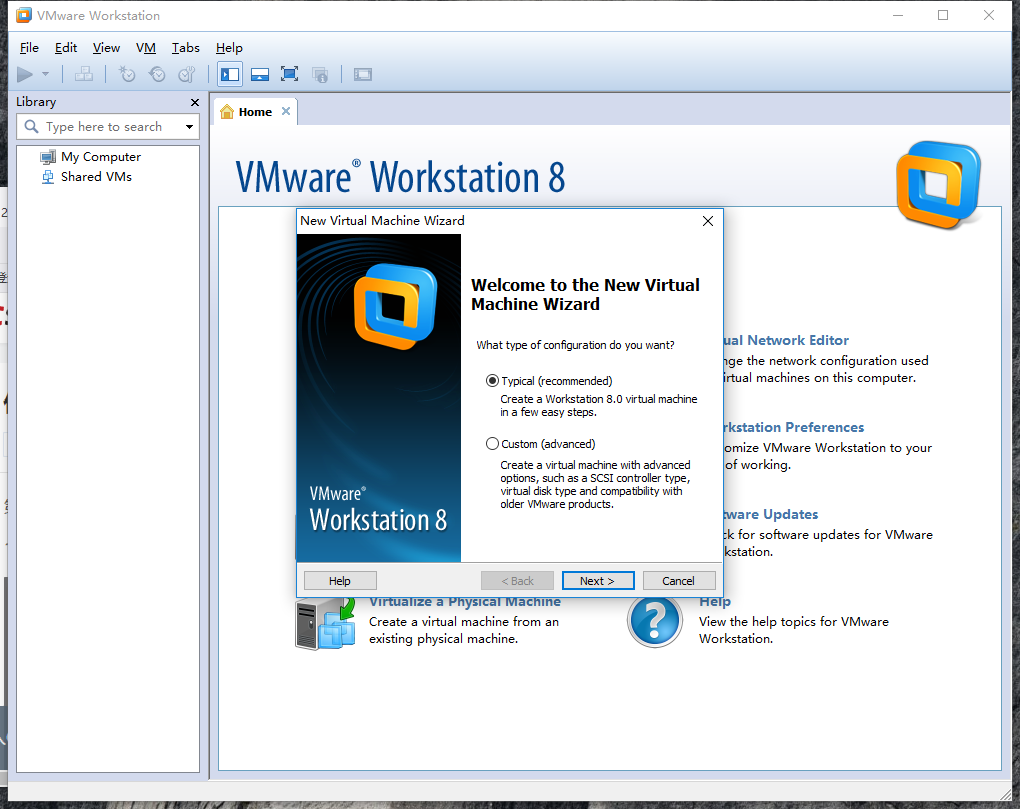
选择稍后安装操作系统方便调试
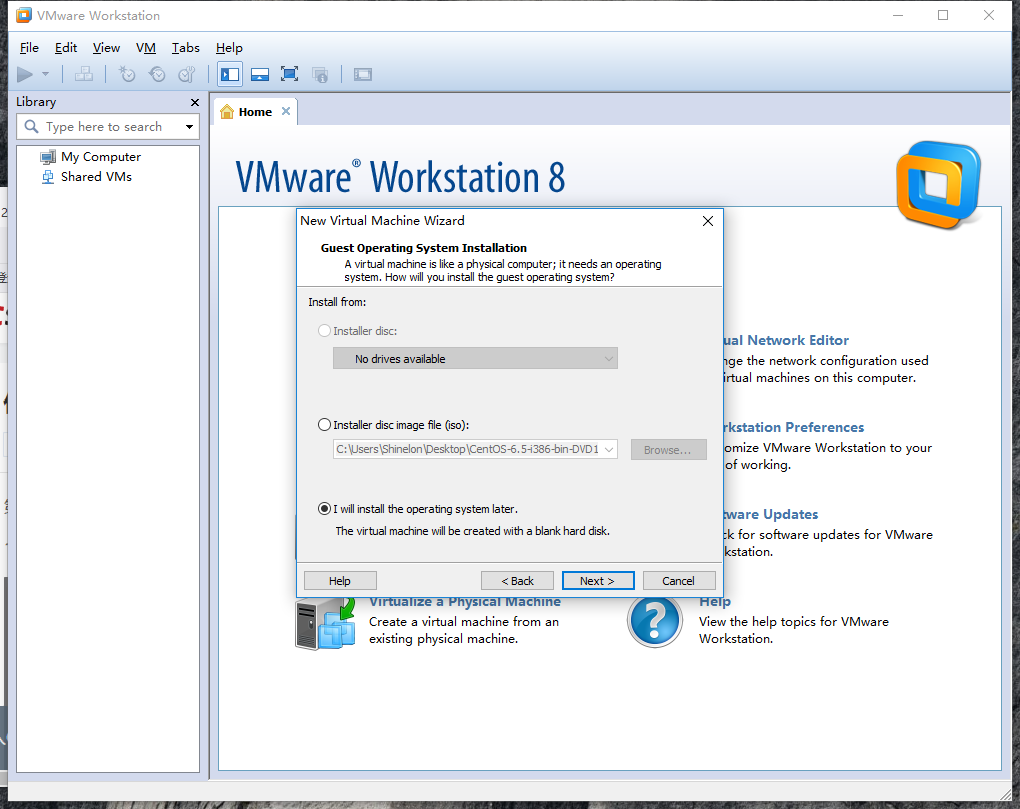
选择Linux,然后在下面版本中选择centOS 64.
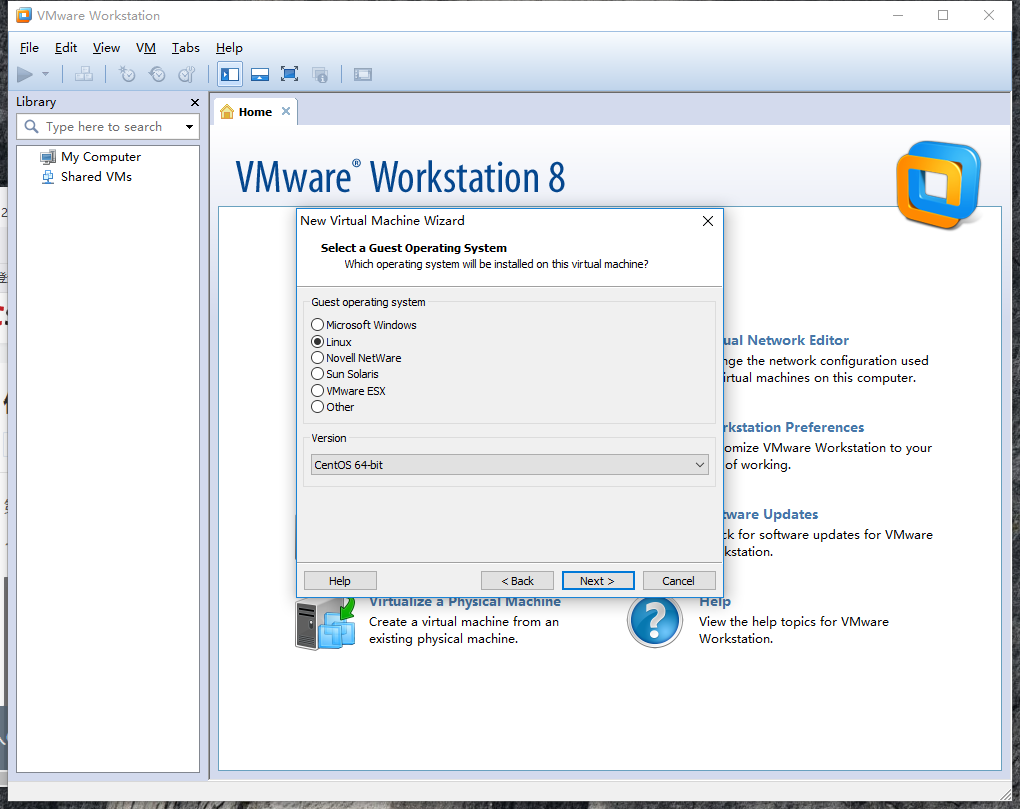
点击浏览,更改安装系统的位置,也可以不更改。
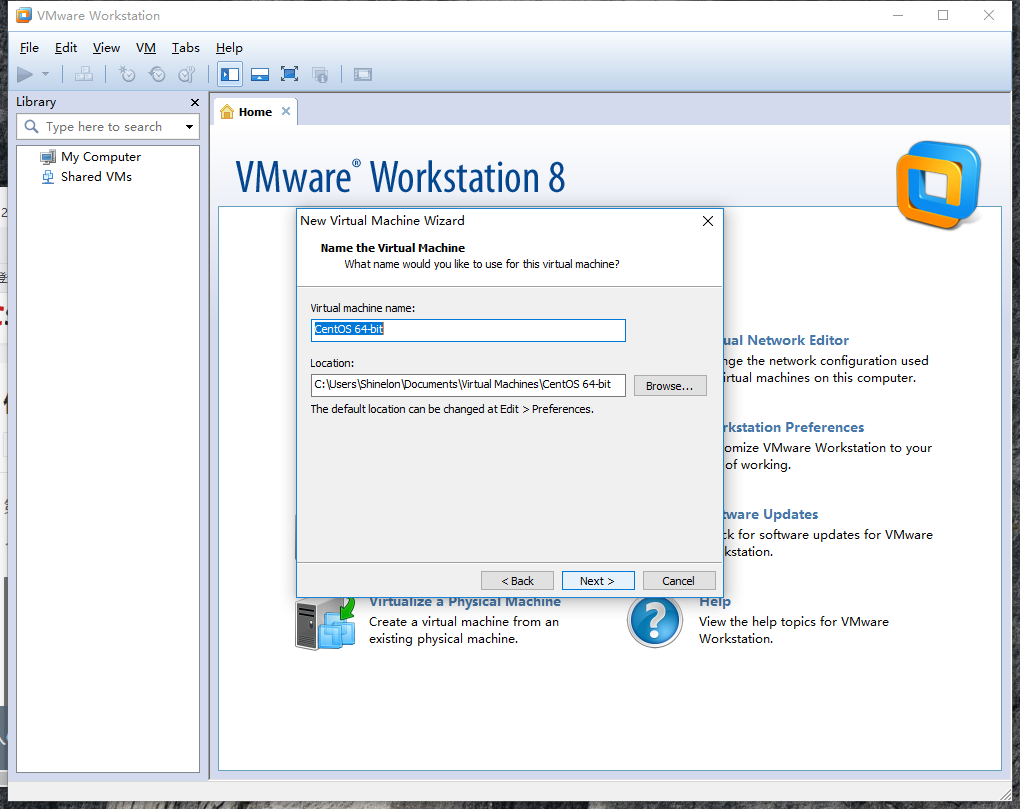
将最大磁盘大小设置为20G
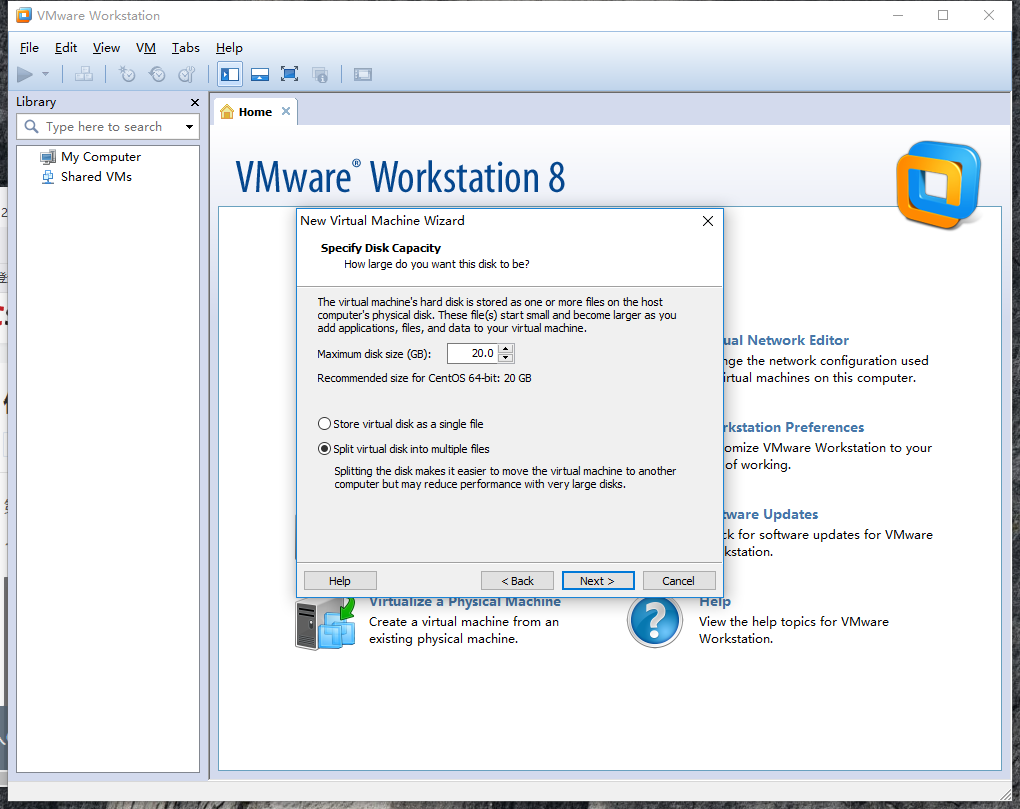
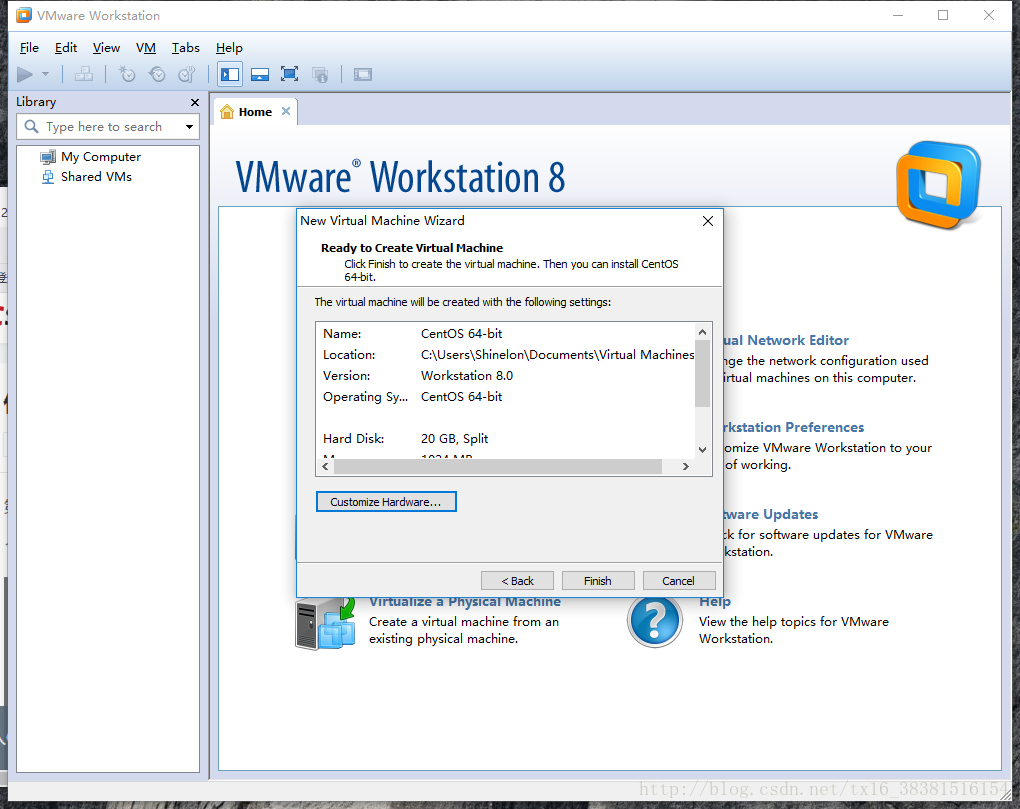
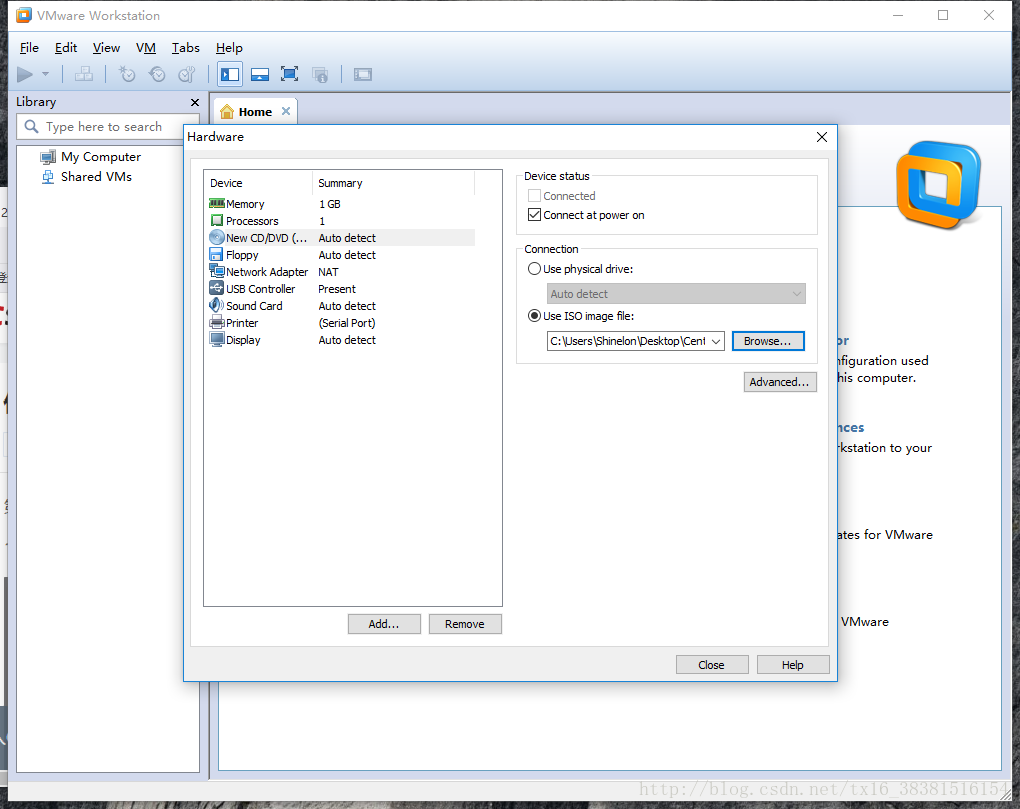
(7)、点击完成,创建虚拟机。
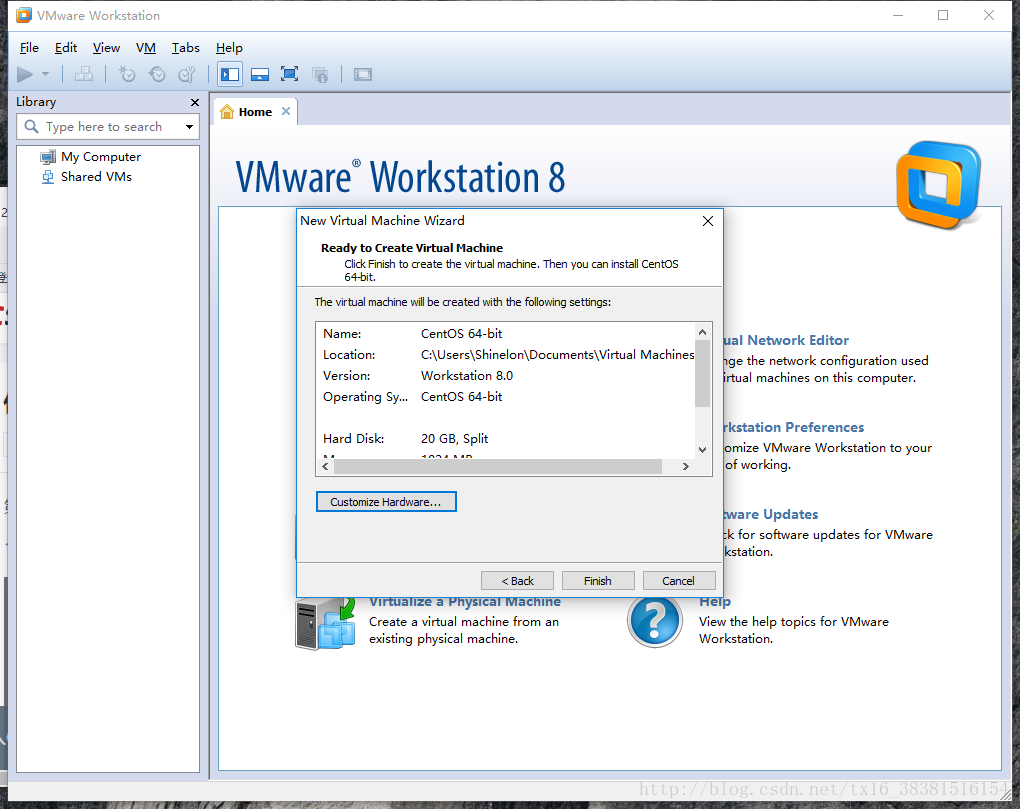
(8)、点击我的计算机栏下的CentOS 64位,然后点击开启虚拟机。
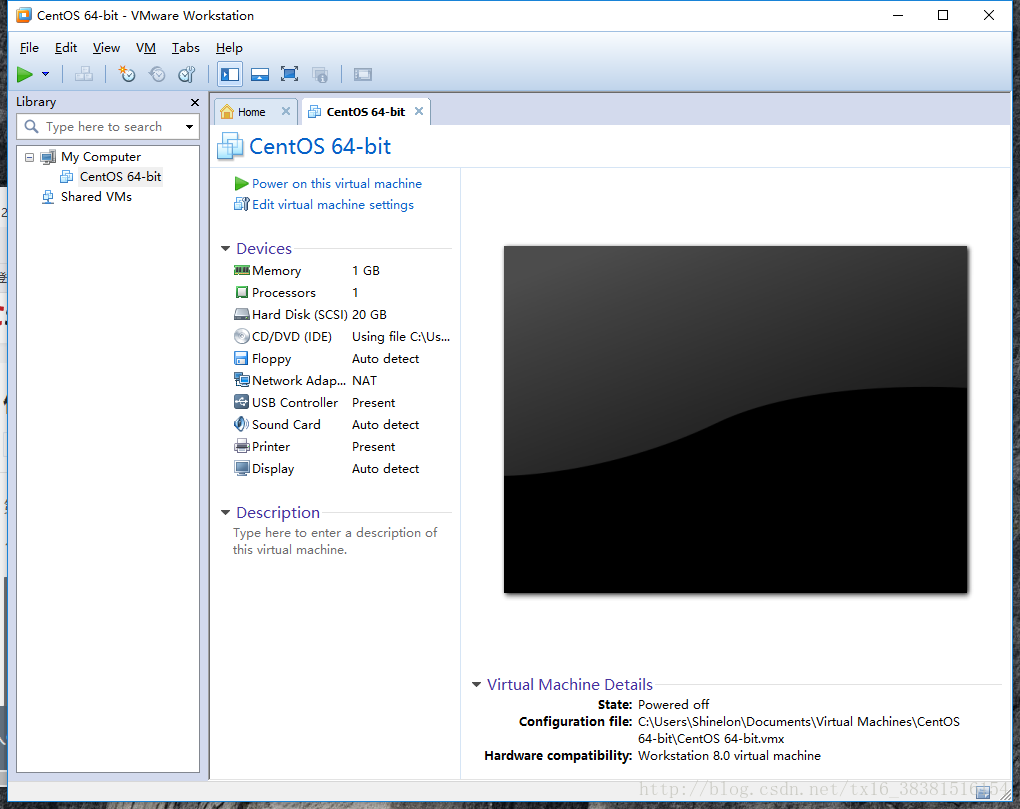
选择第一个开始安装

选择是否检查光盘按tab切换到skip选择跳过即可
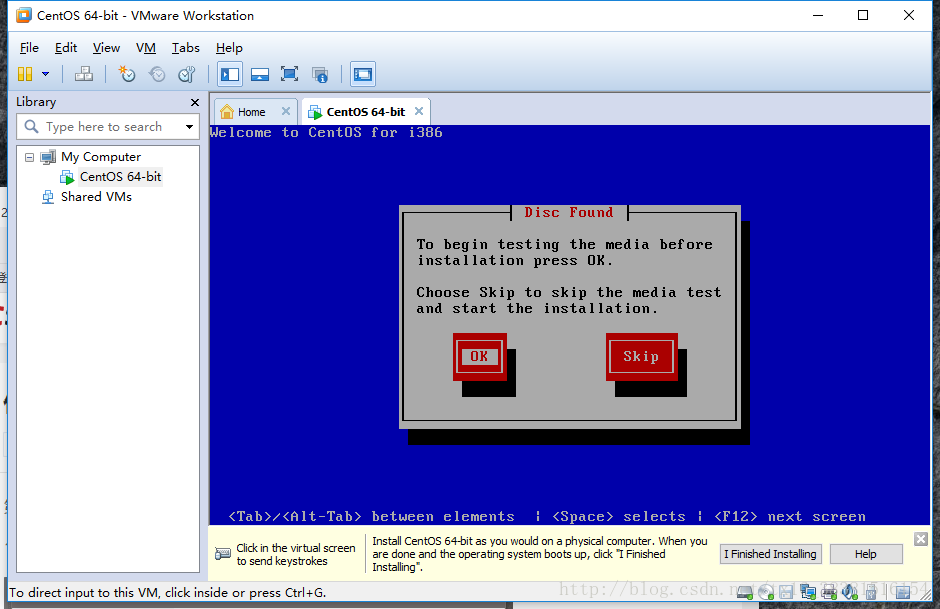
点击next下一步
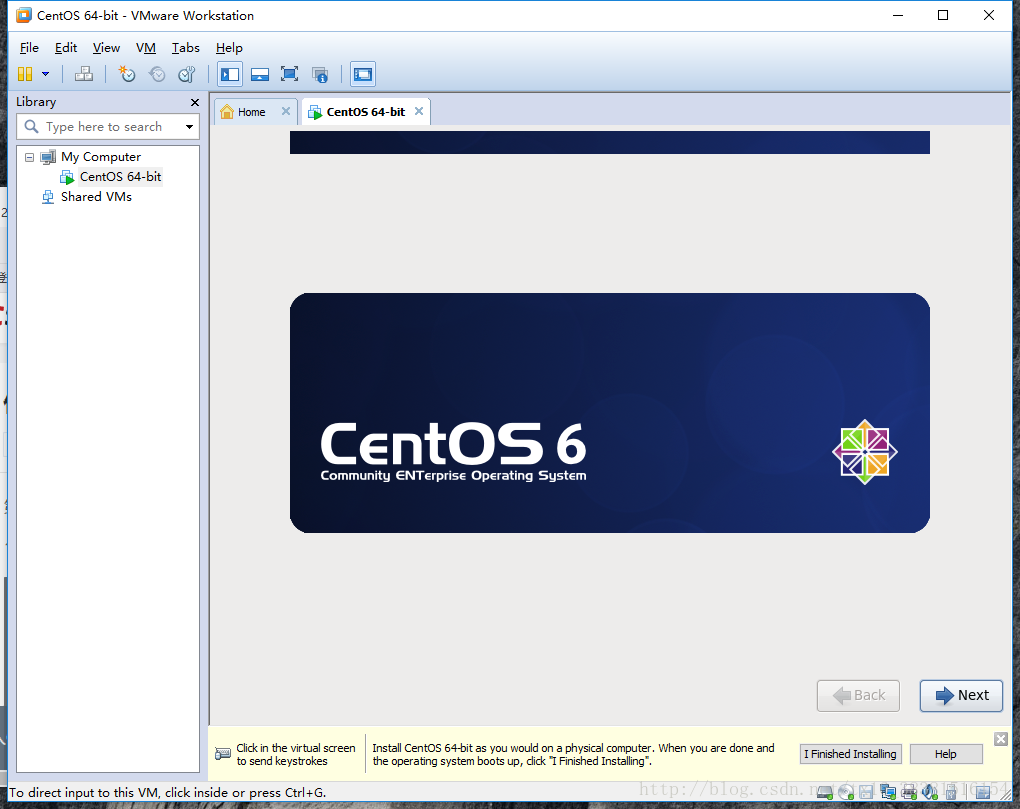
进入选择语言的界面,找到中文后next下一步,选择键盘样式选择美式键盘下一步
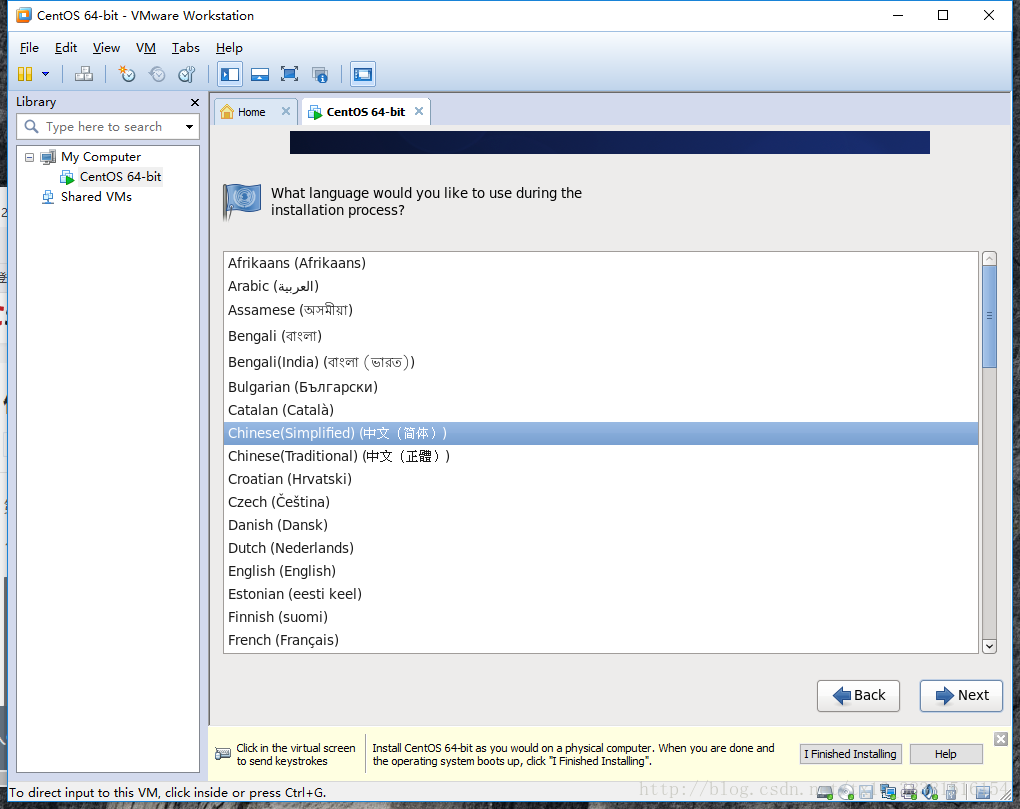
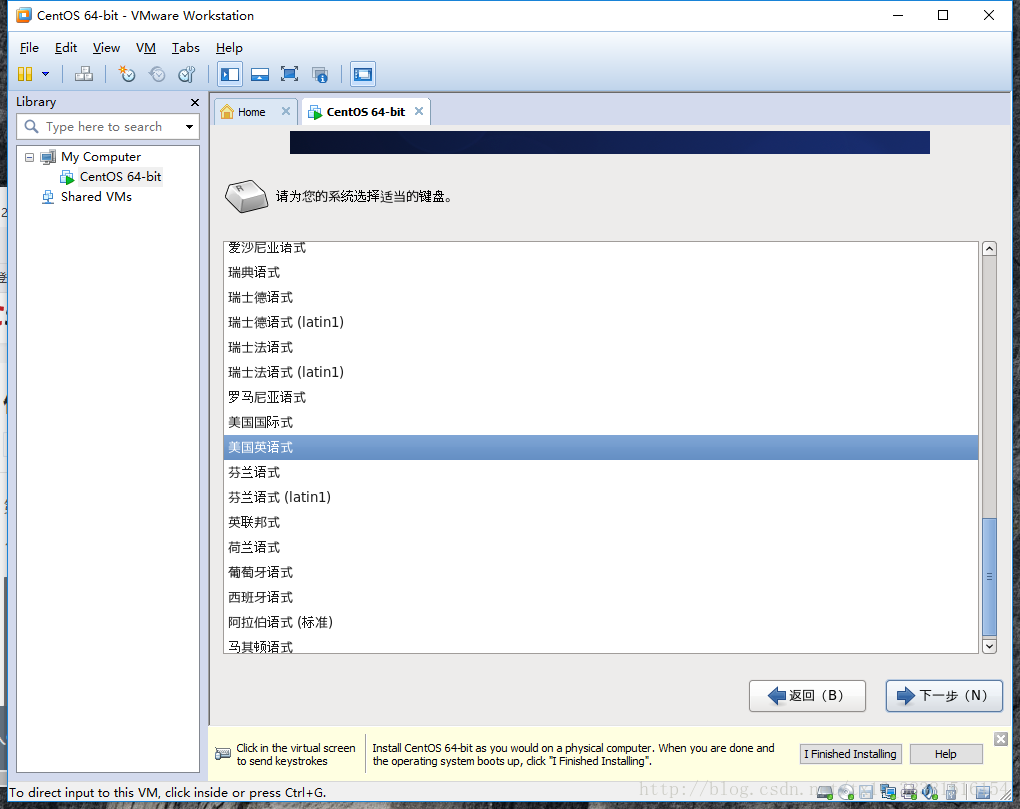
选择基本储存设备
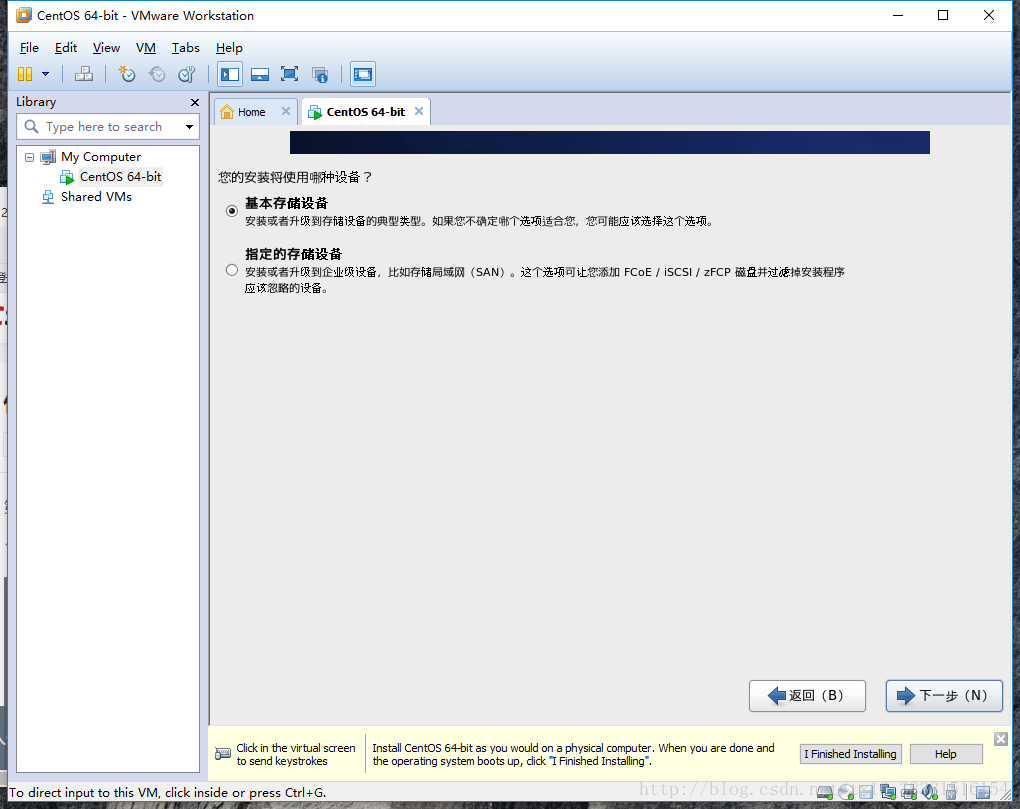
第一次安装选择是
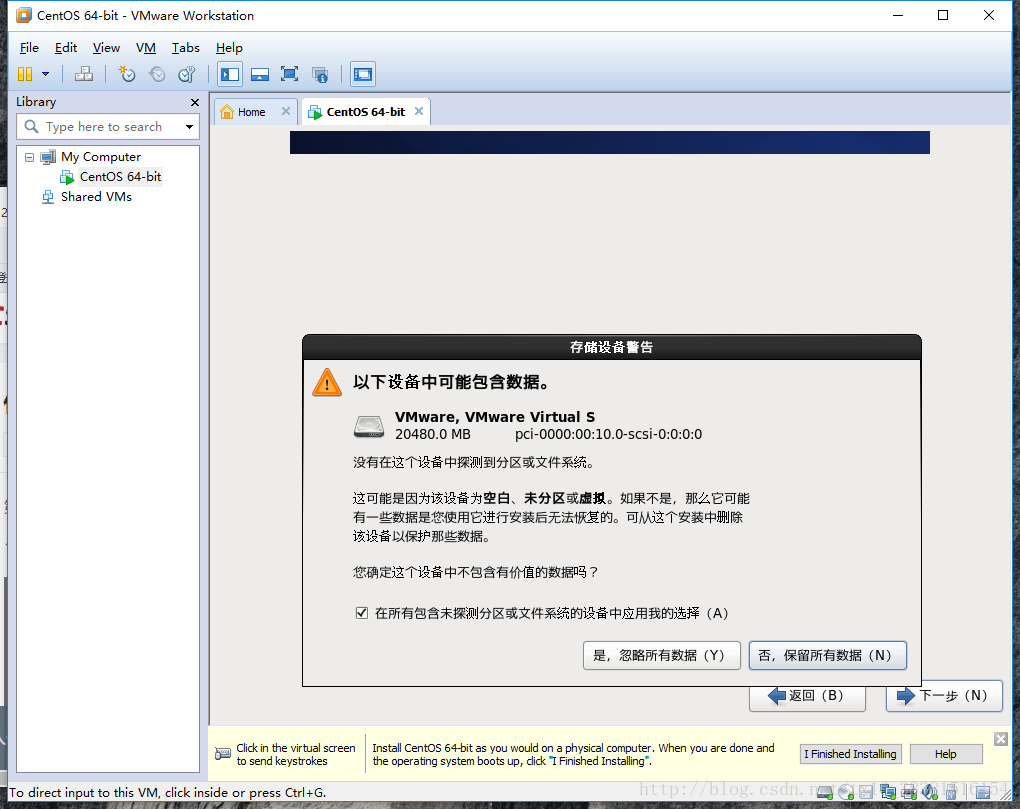
设置机器名称和时区
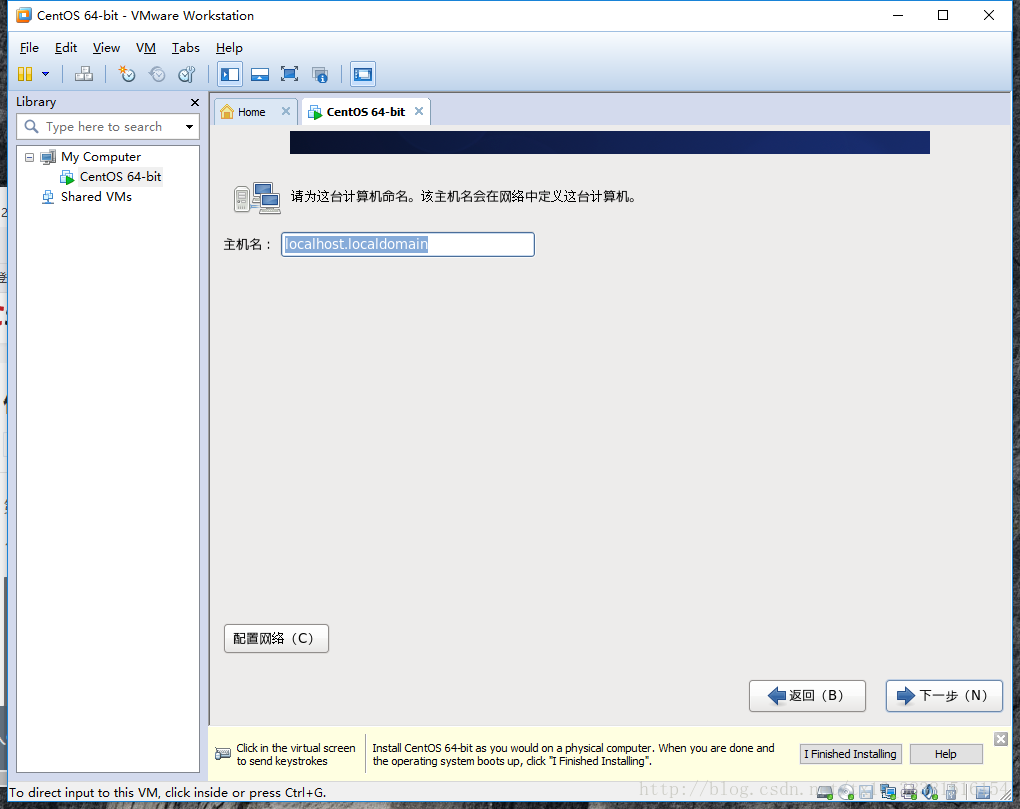
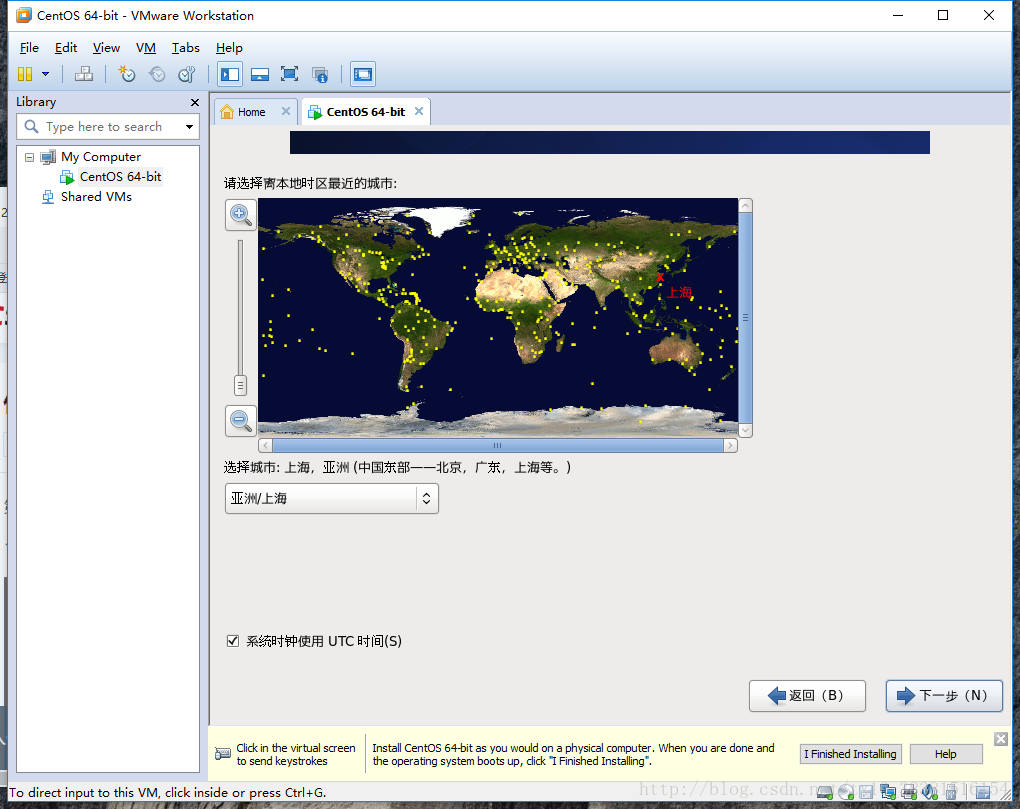
设置密码
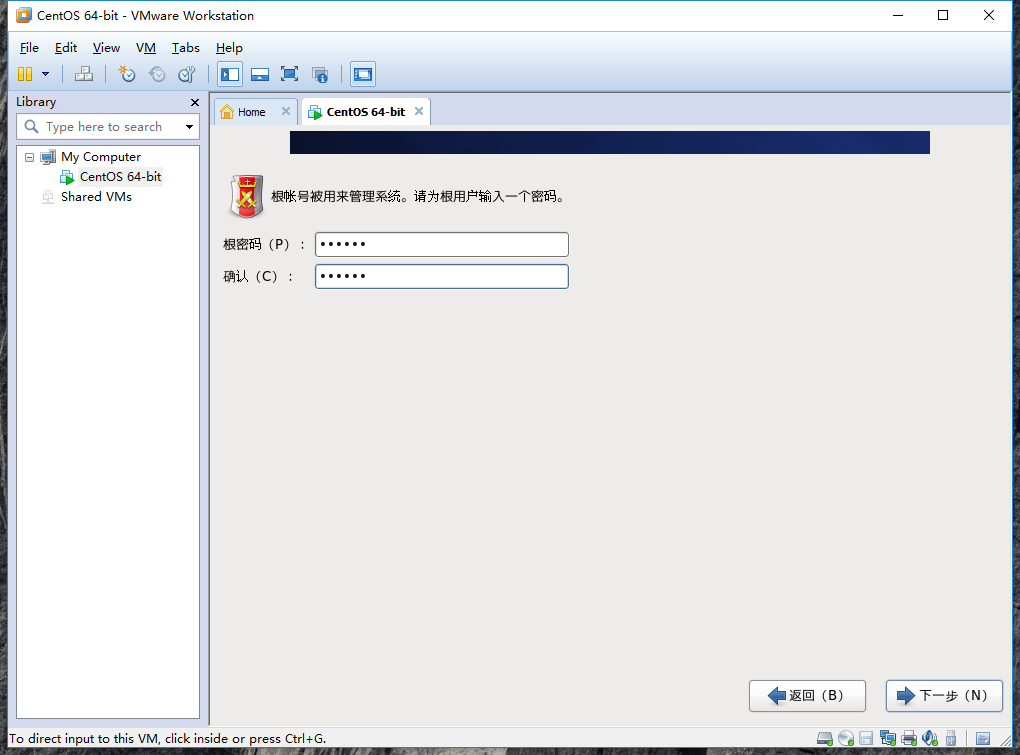
选择安装类型选择所有空间并勾选查看分区布局
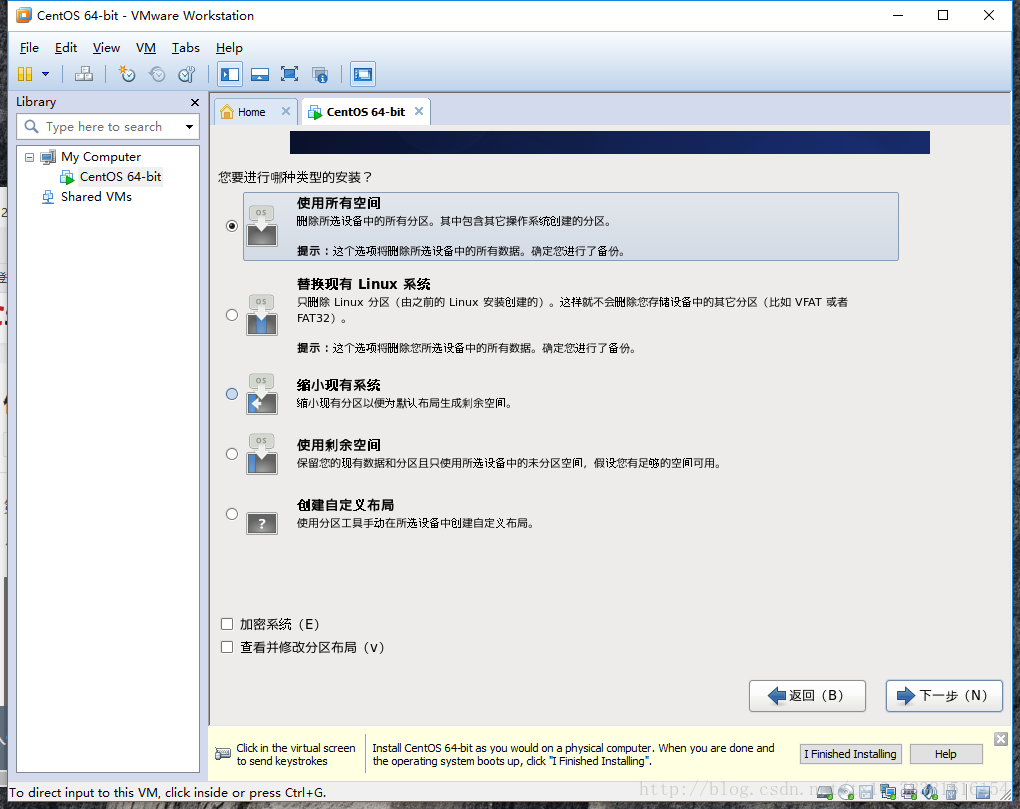
点击下一步格式化并写入修改磁盘
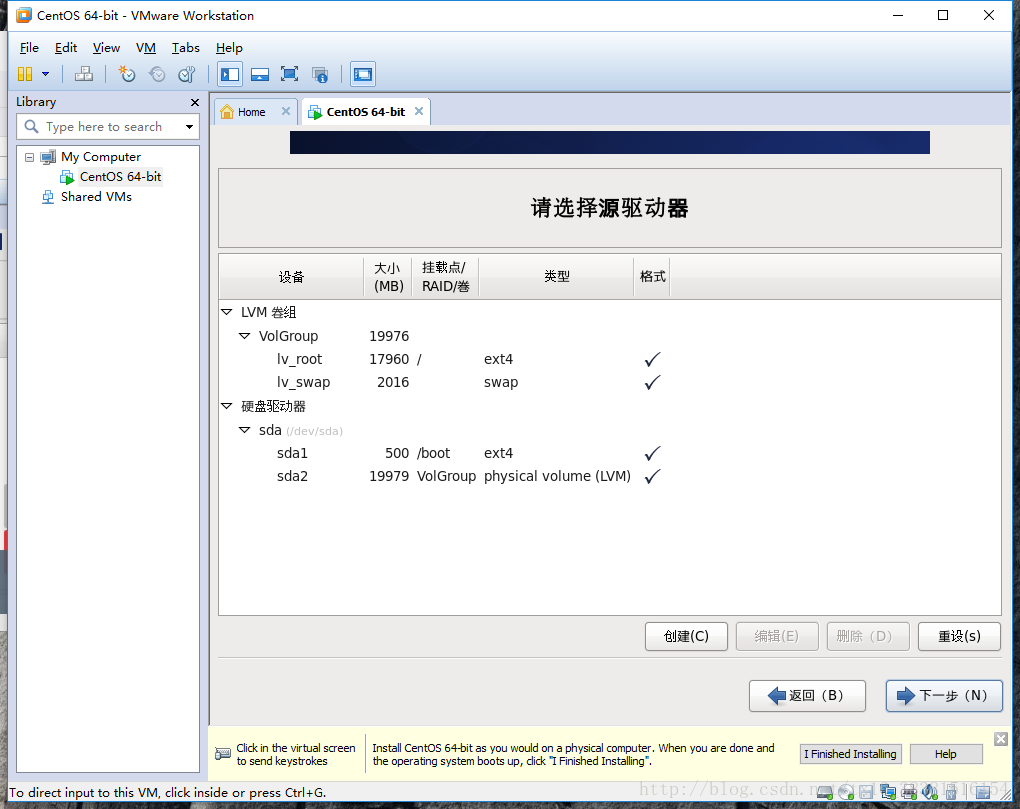
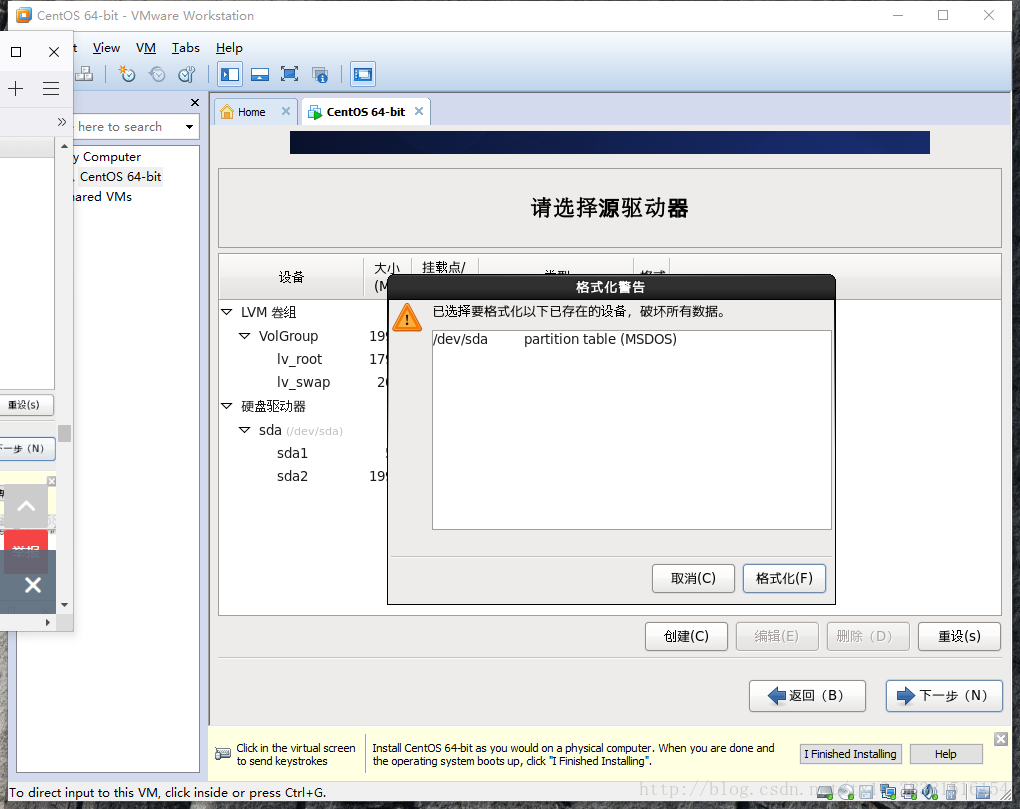
选择安装插件,就选择deskto,下一步直接安装。
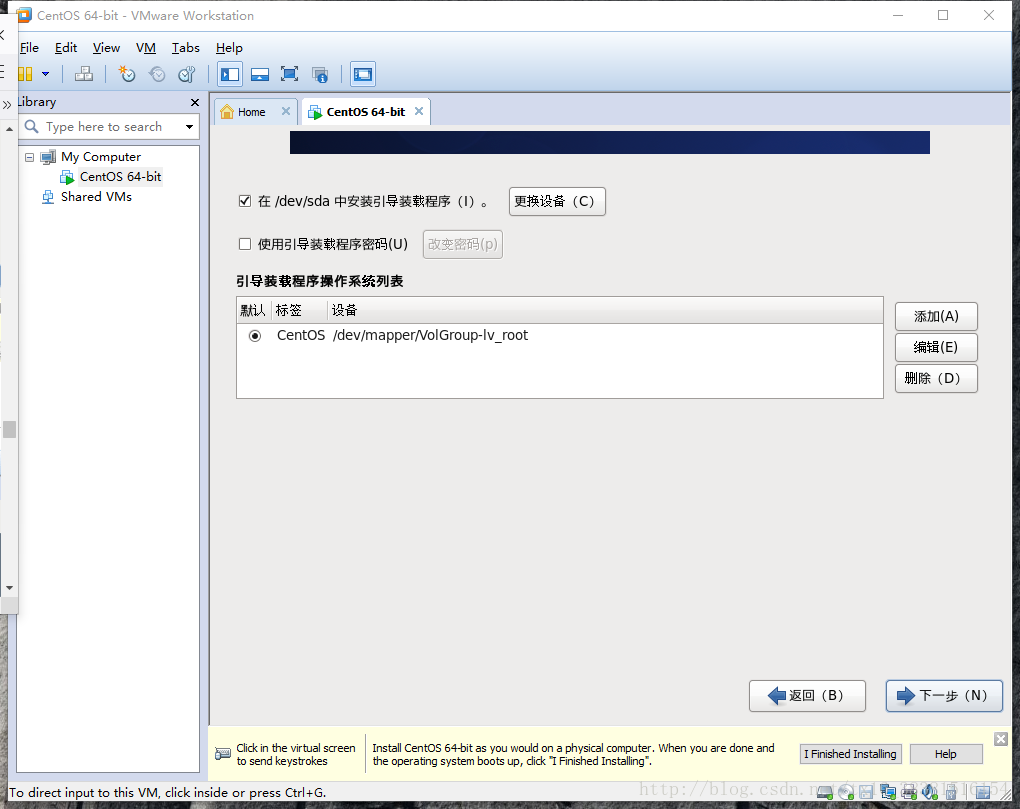
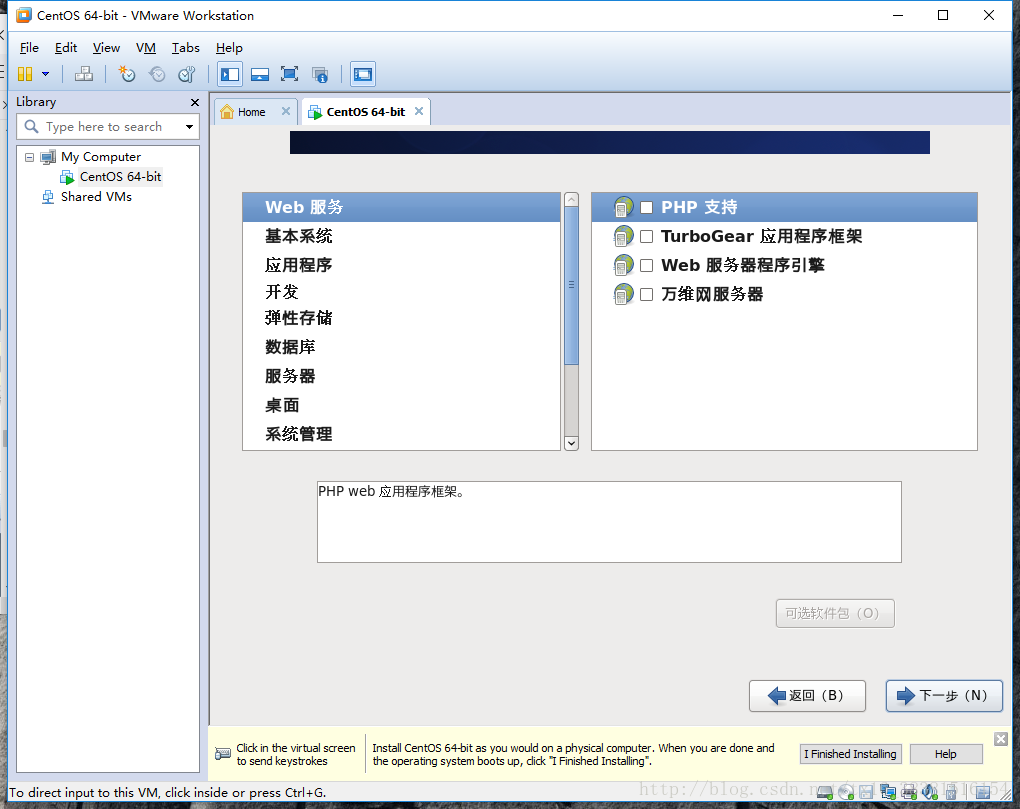
进入安装中的界面等待安装完毕
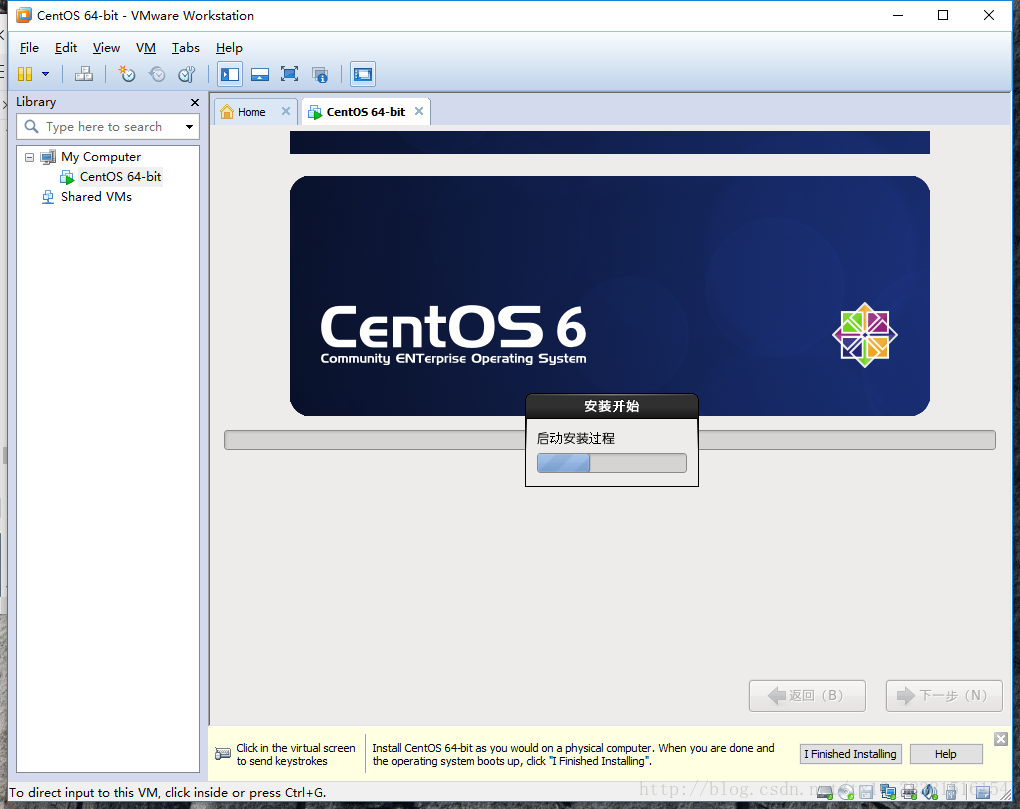
安装完成后点击重新引导重启
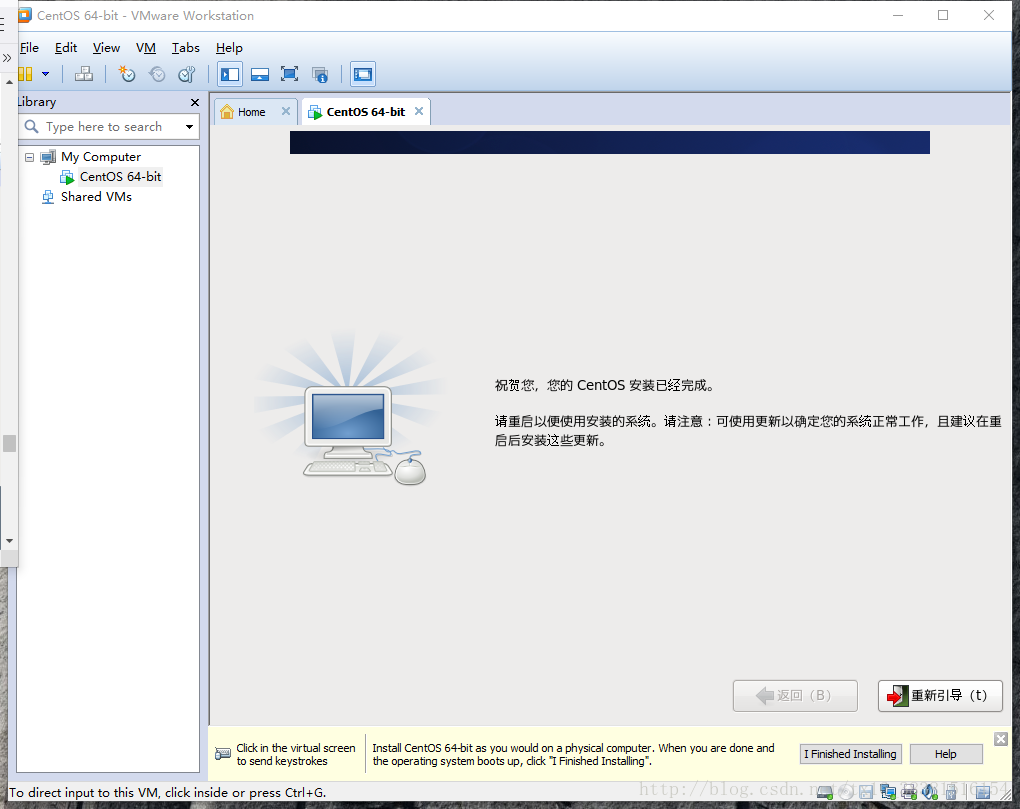
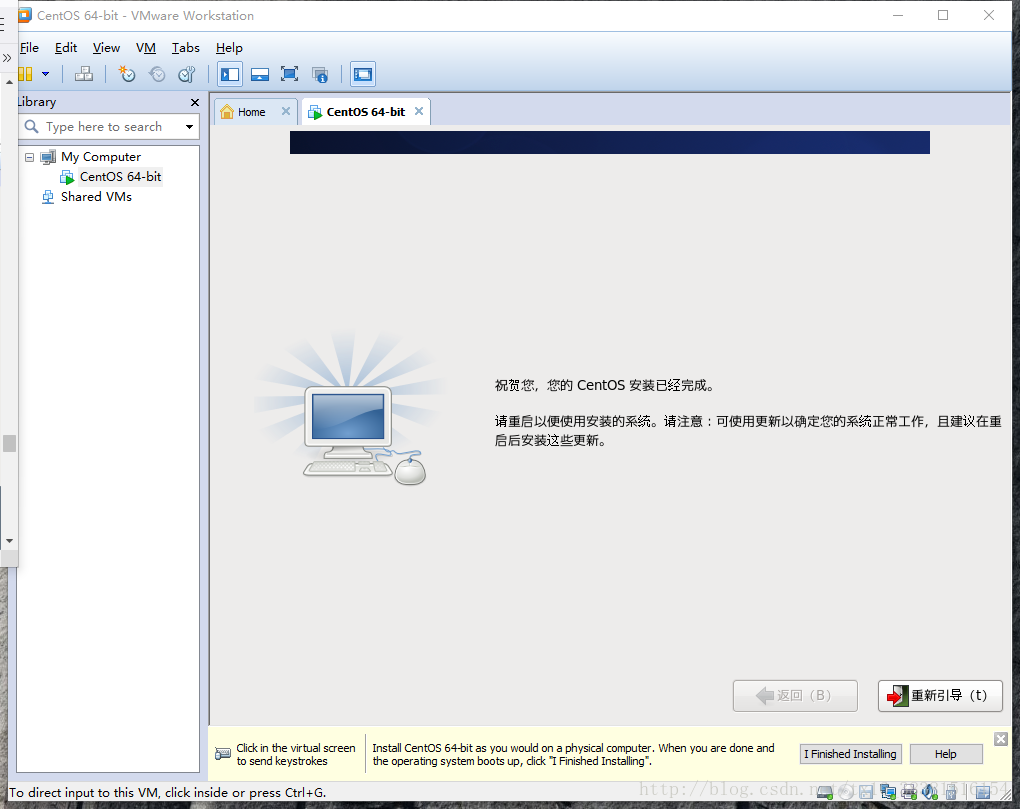
重启后进入欢迎界面点击下一步并同意许可证信息下一步
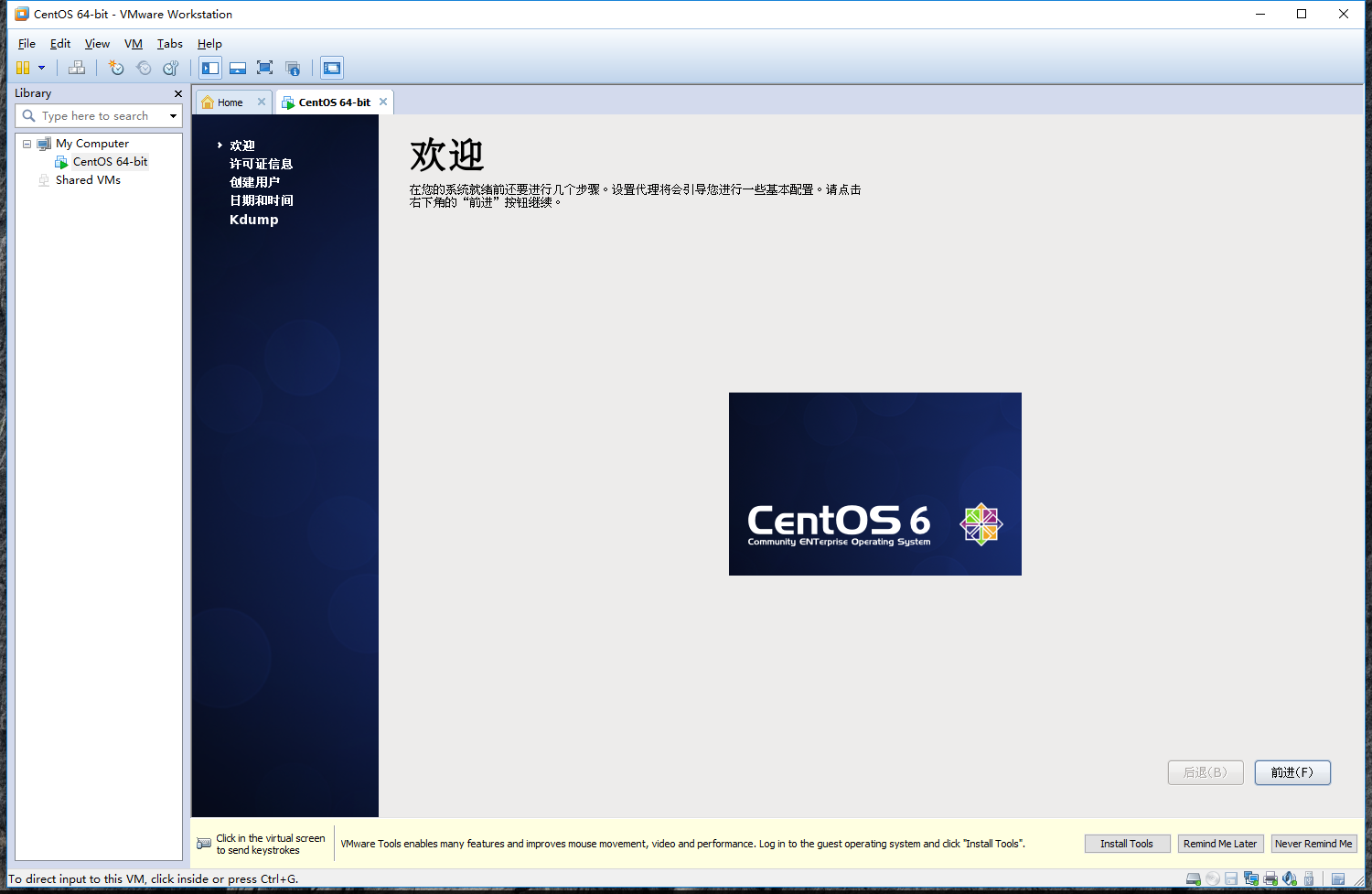
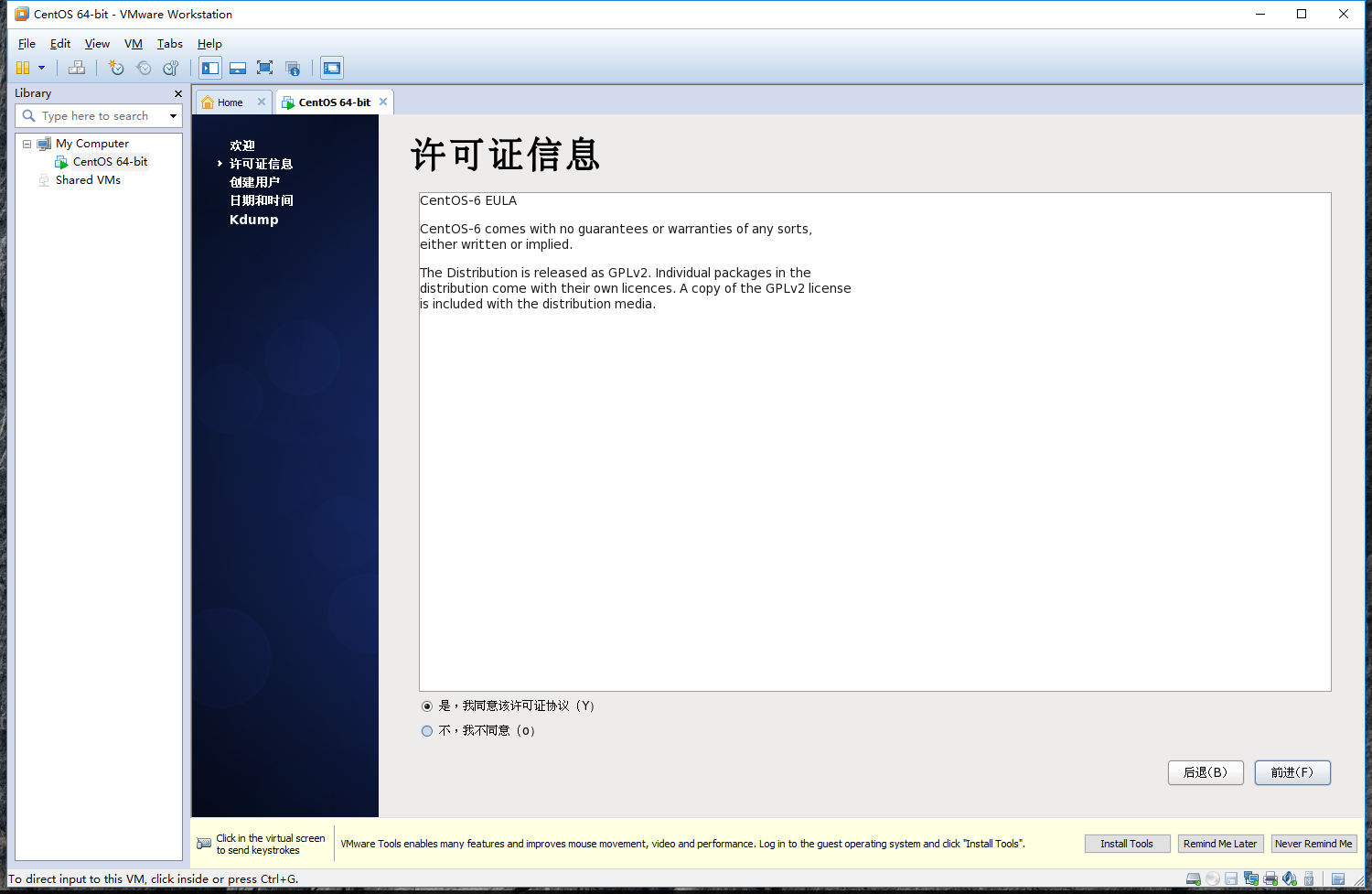
创建用户
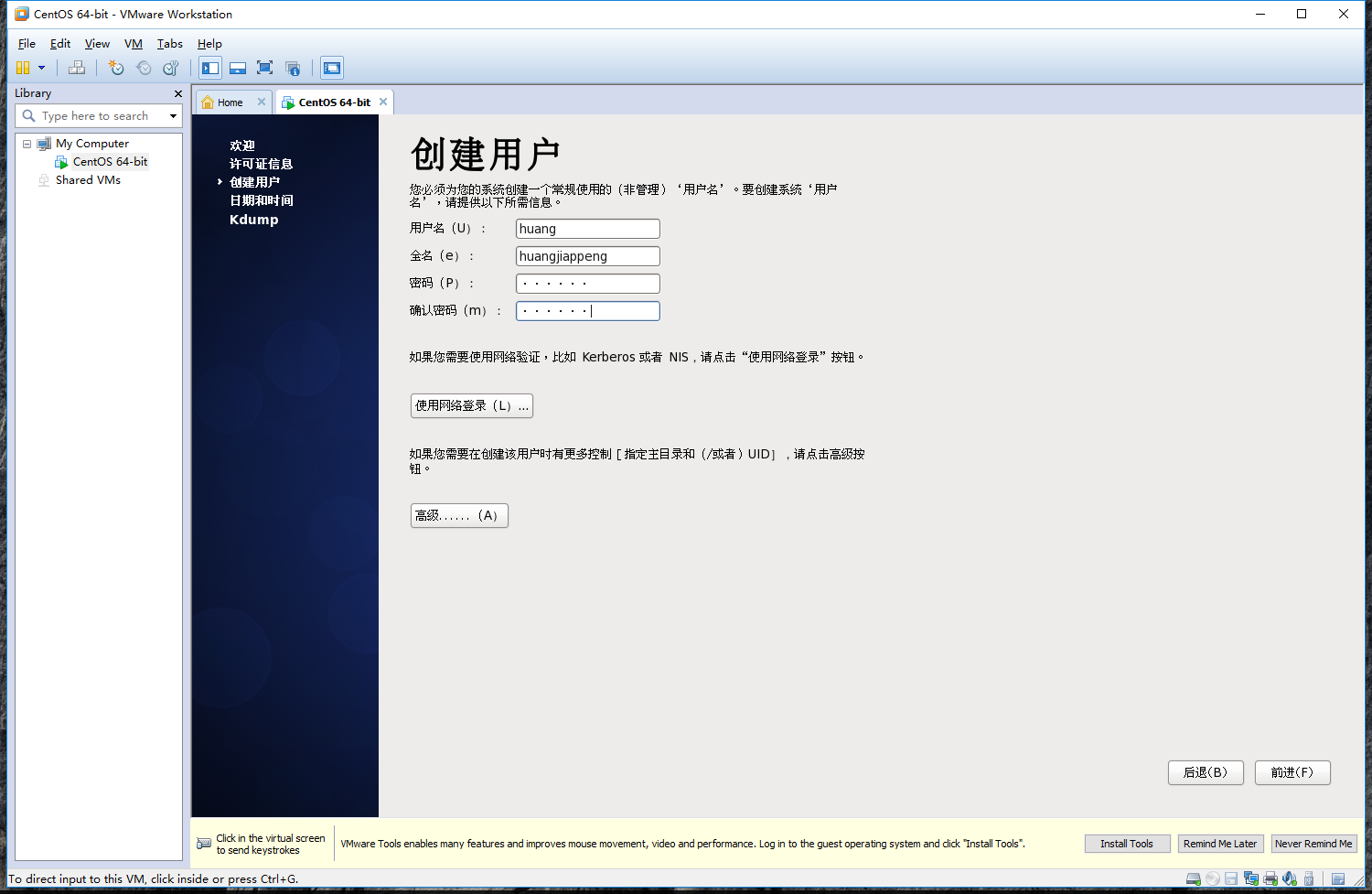
设置时间可以选择网络同步
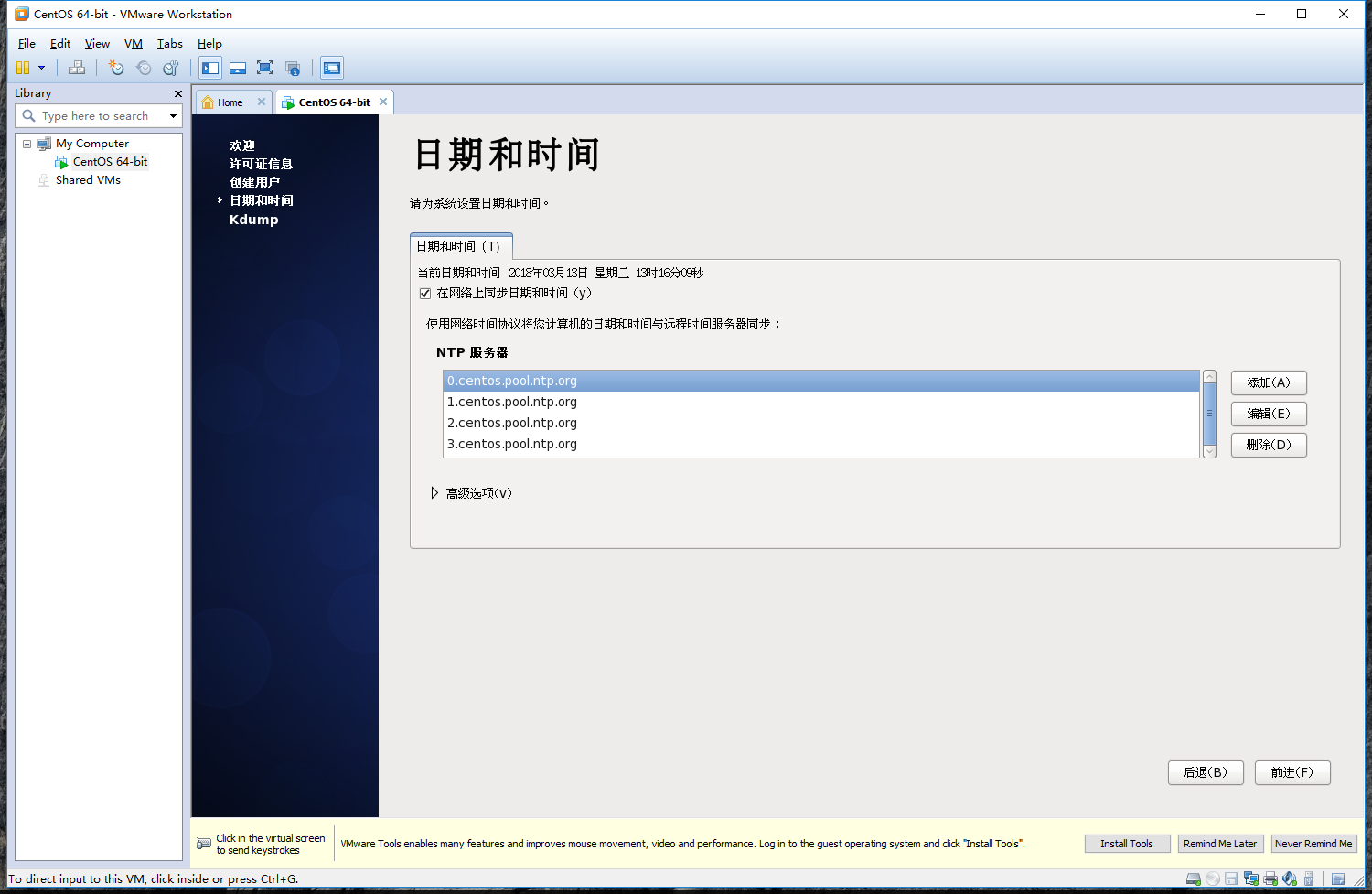
最后系统登录完成安装
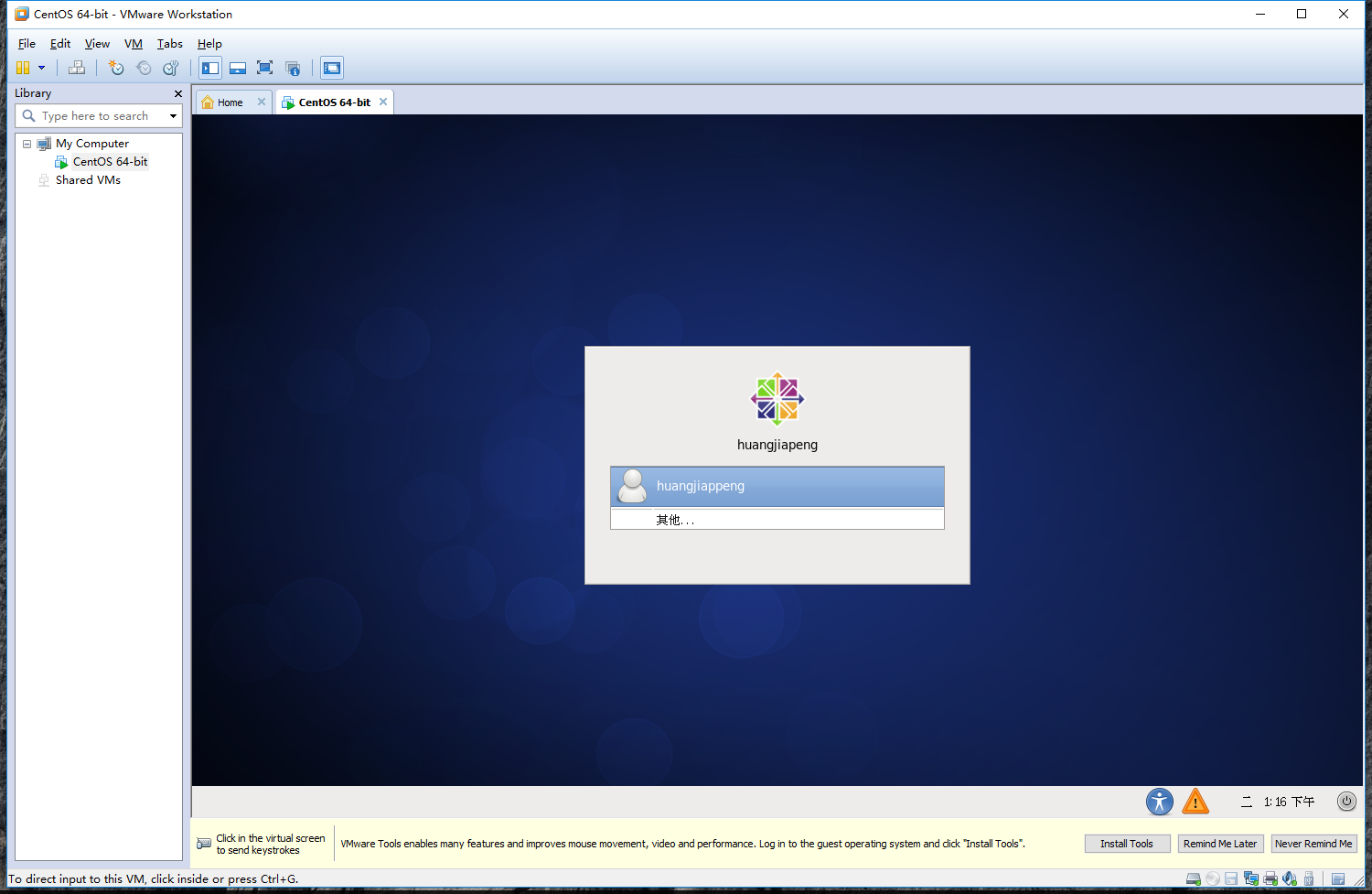
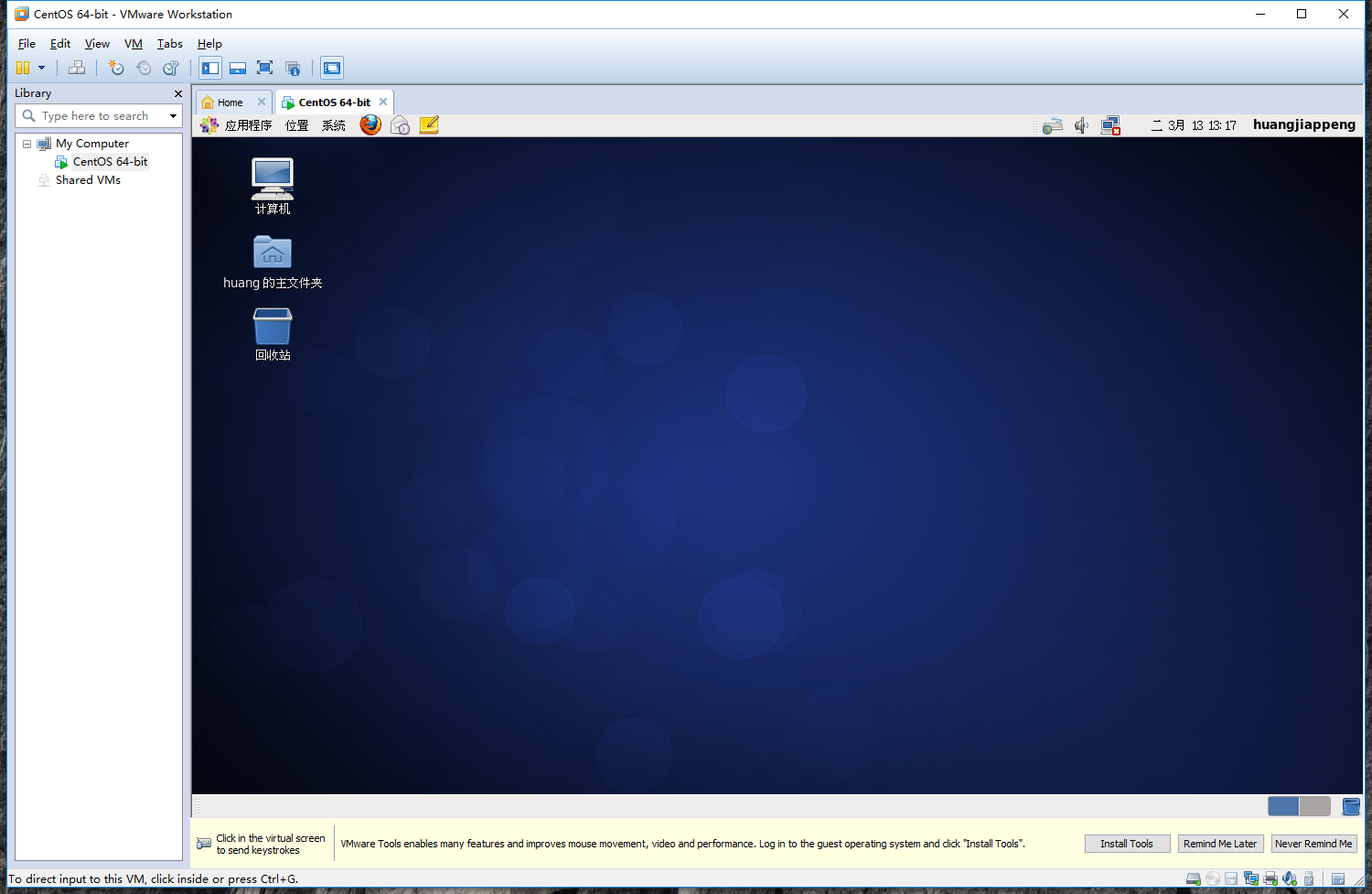
最后我们就可以使用该软件办公了!
相关文章推荐
- 实验一 Linux 操作系统的安装
- 【Linux实验】安装Red Hat Linux操作系统的详细步骤
- 实验一 Linux操作系统的安装
- 实验一 Linux操作系统的安装
- 实验一 Linux操作系统的安装
- 实验一 Linux操作系统的安装
- 实验一 Linux操作系统的安装
- 实验一Linux操作系统的安装
- 安装linux操作系统上机实验
- [置顶] 实验一 Linux操作系统的安装
- 实验一 Linux操作系统的安装
- 实验一 、Linux操作系统的安装
- 实验一:Linux操作系统的软件安装
- 实验一:Linux操作系统的安装
- 真机安装Linux操作系统_Centos为例
- 如何用优盘安装linux操作系统
- linux 的Centos操作系统下 apache启动、停止、重启命令 原创 2016年10月19日 11:04:43 7783 若安装路径为:apahce安装目录为/usr/local/apache
- linux操作系统安装jdk
- Linux操作系统源码包安装过程
- 如何在VMware虚拟机上安装Linux操作系统(Ubuntu)
